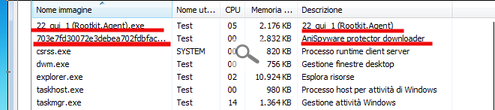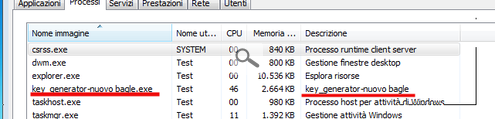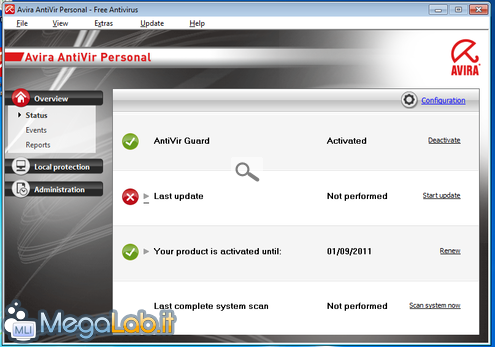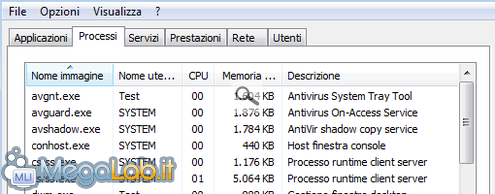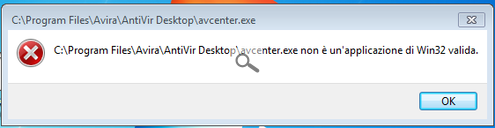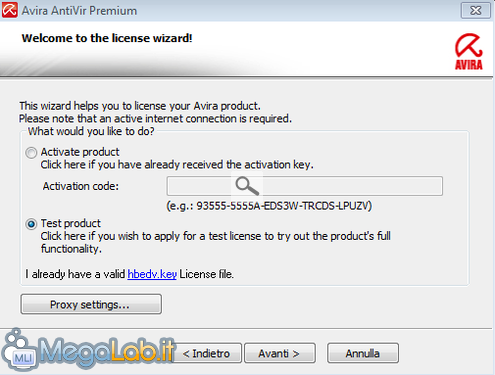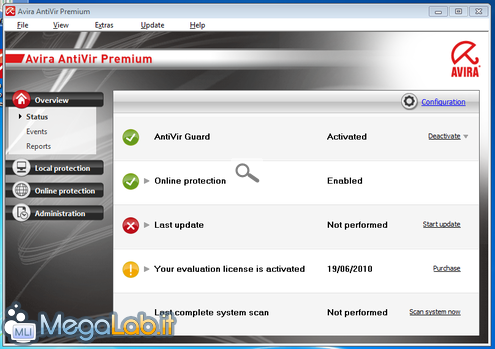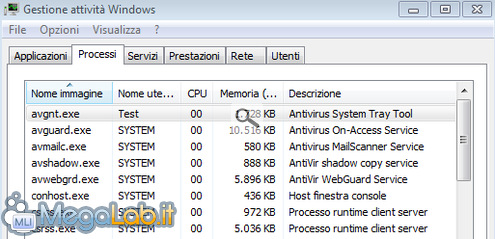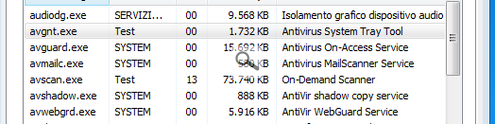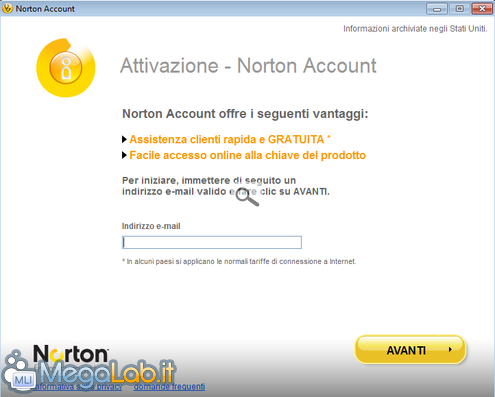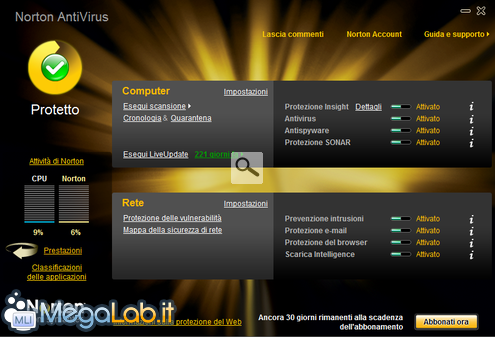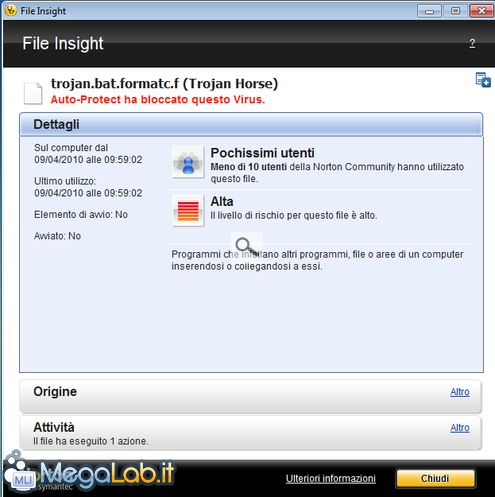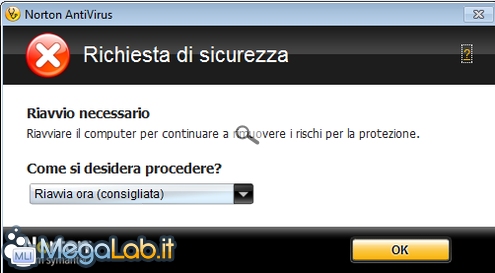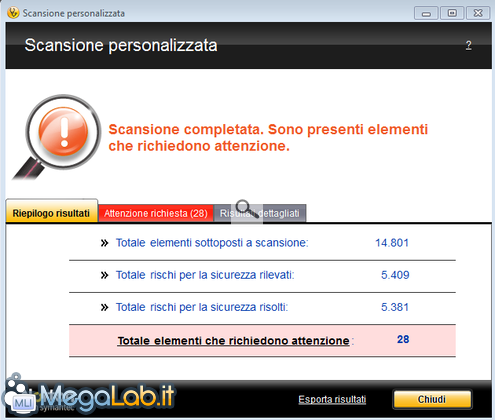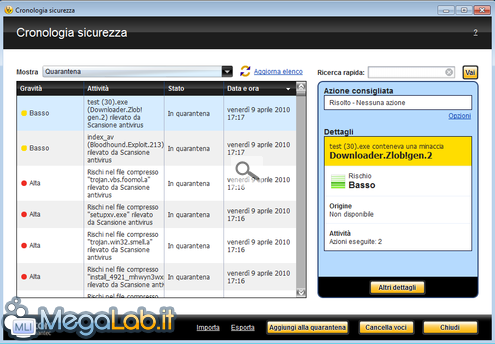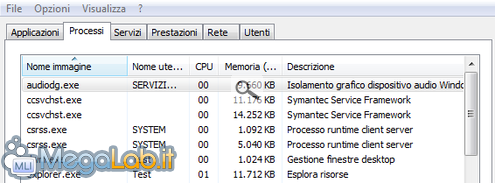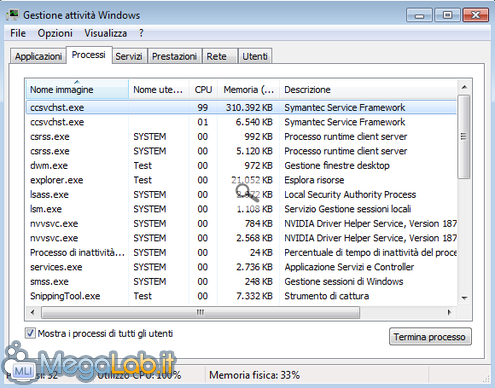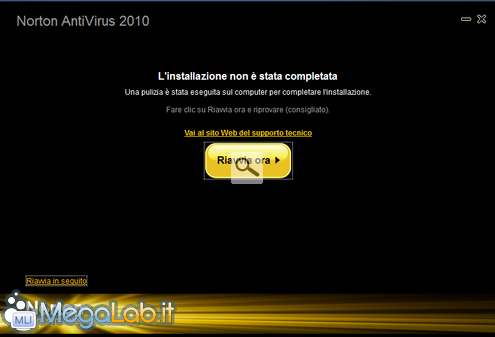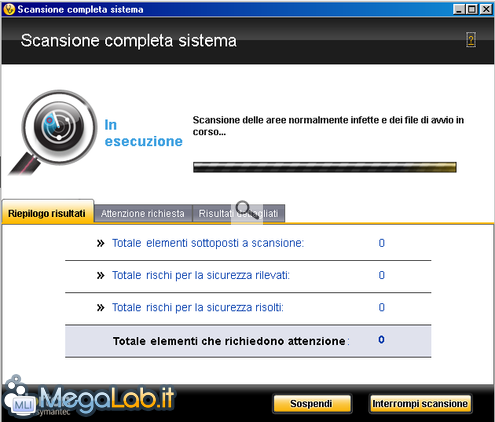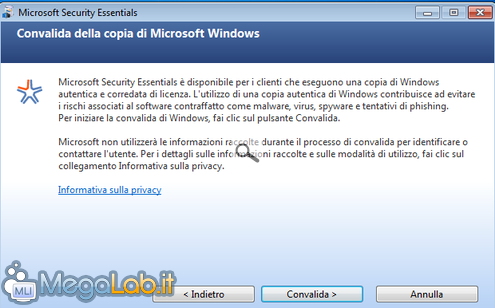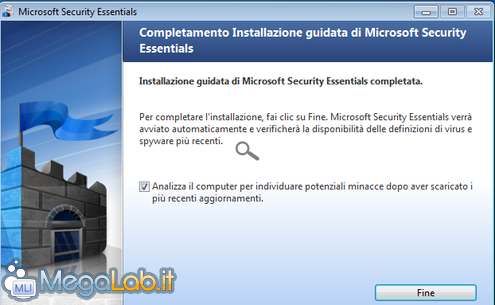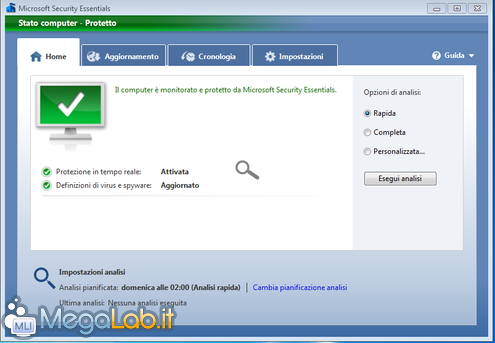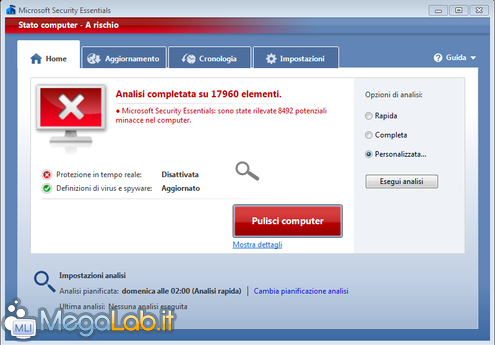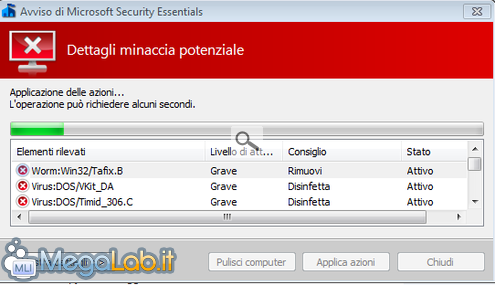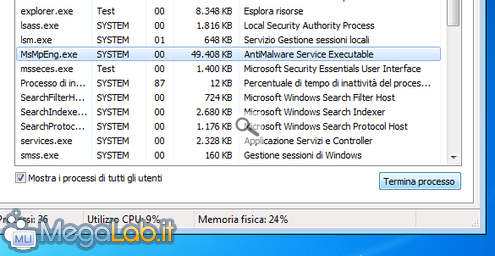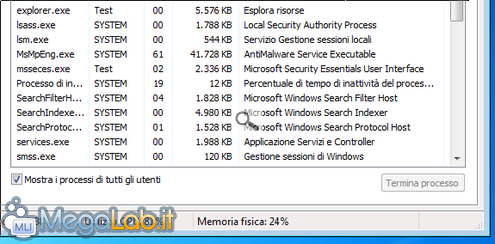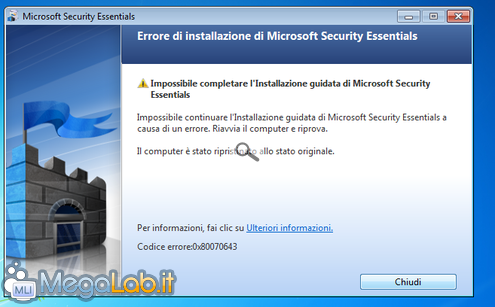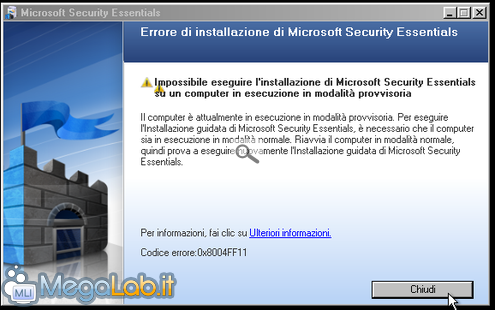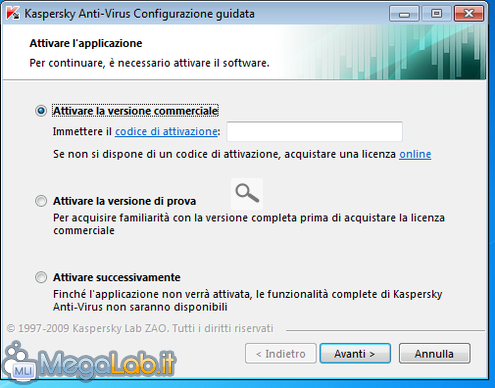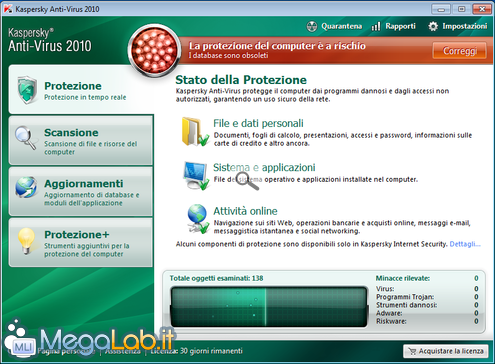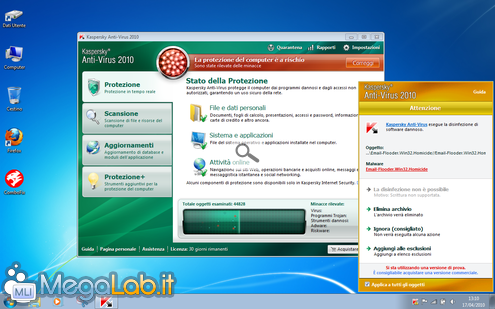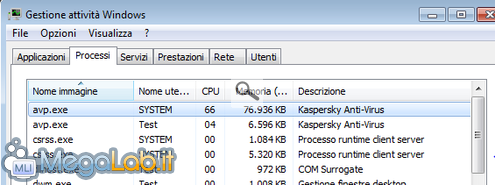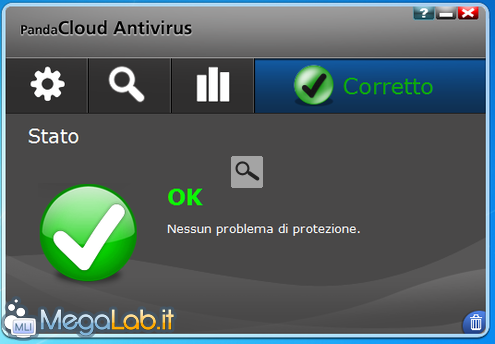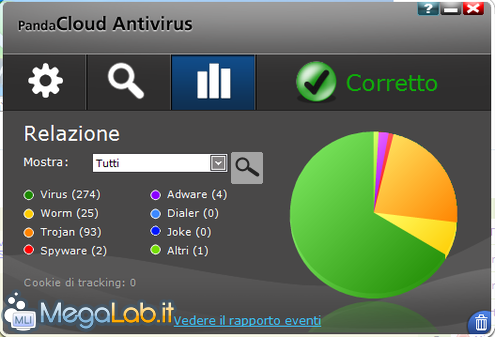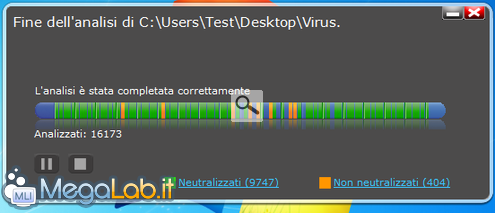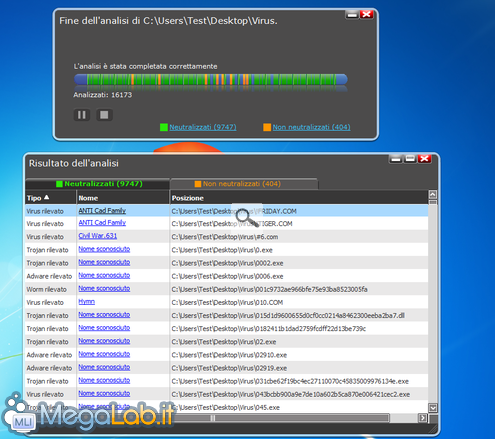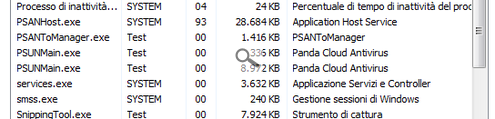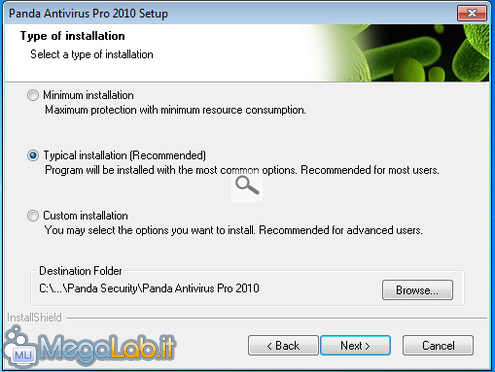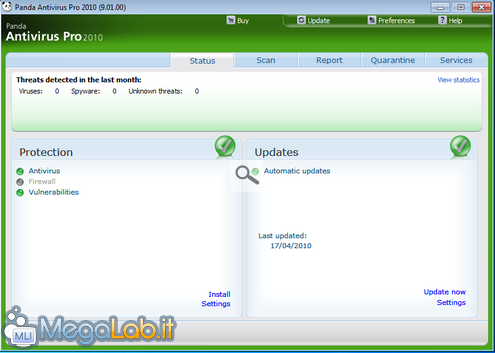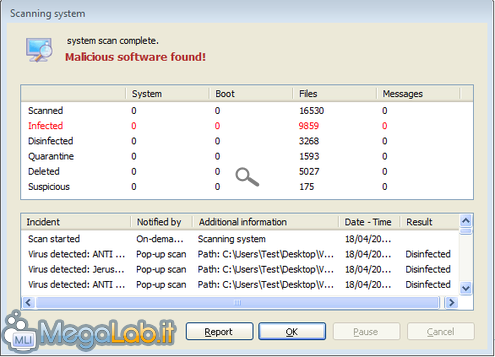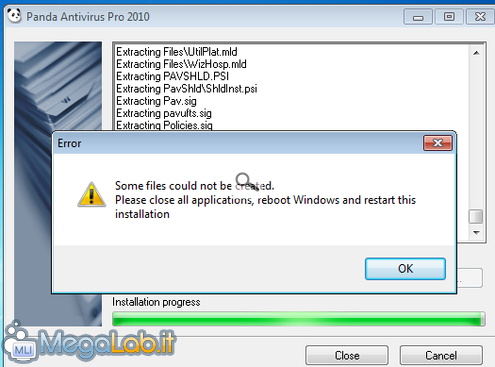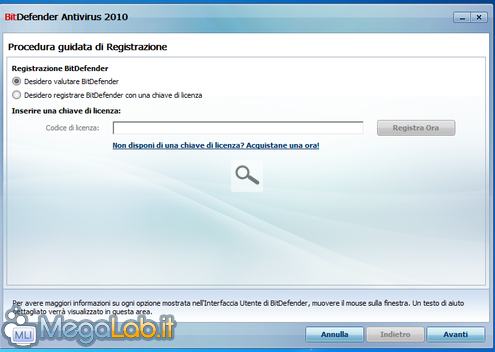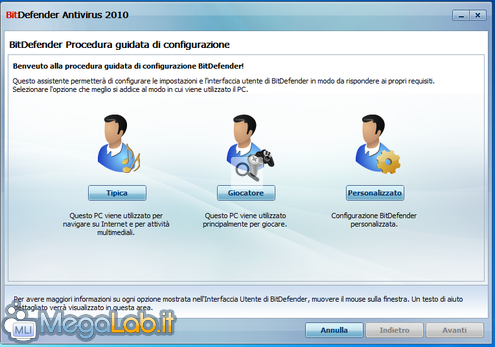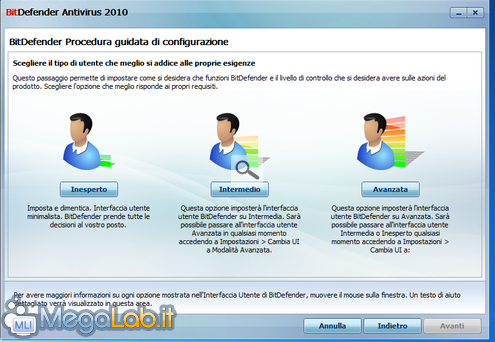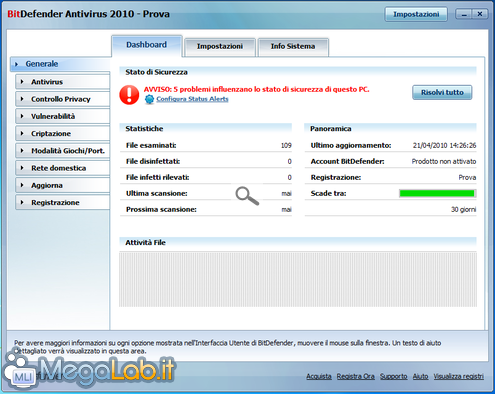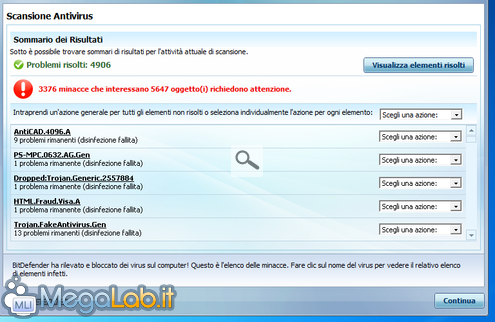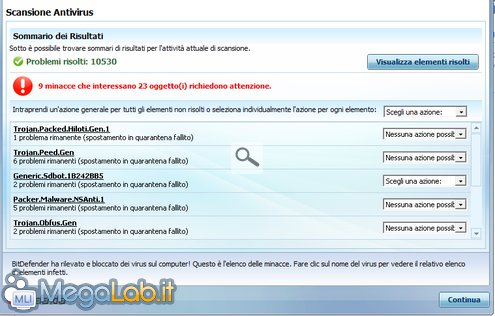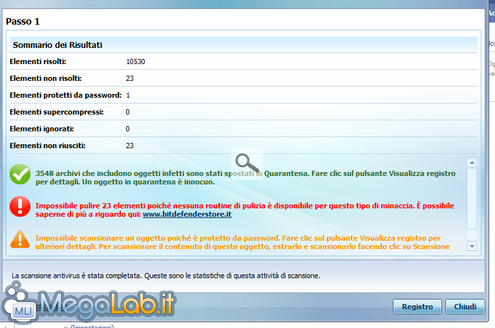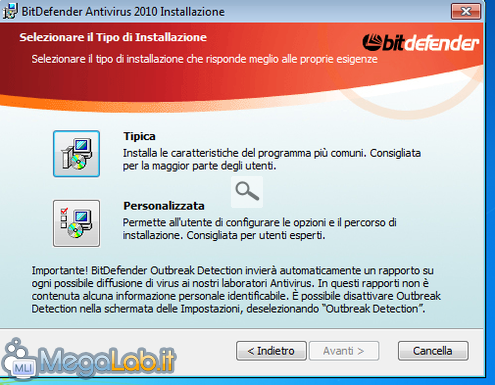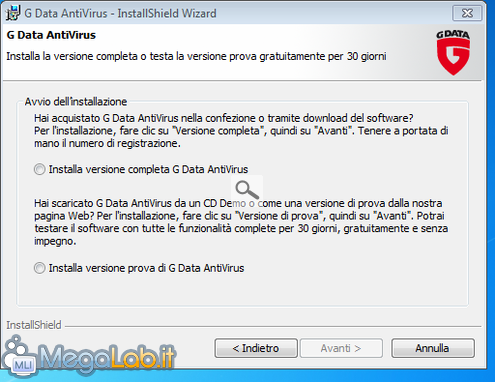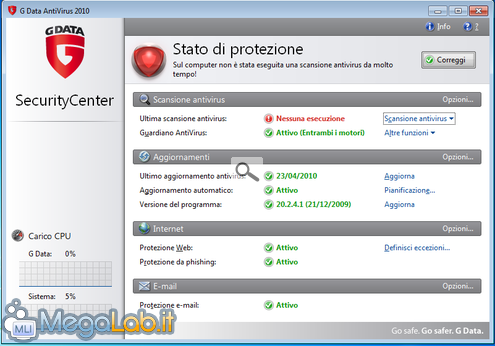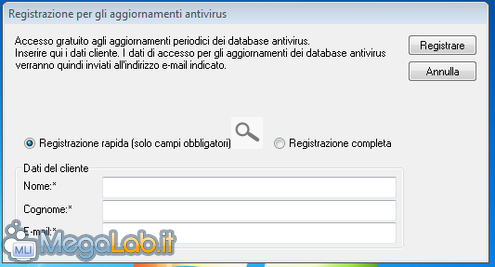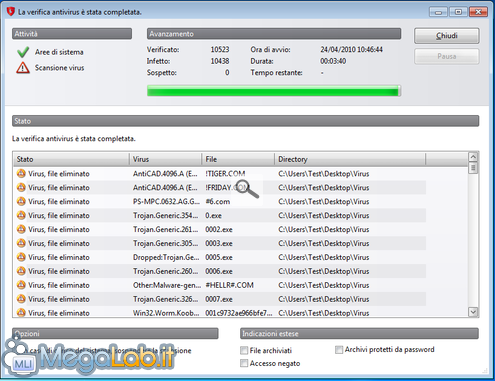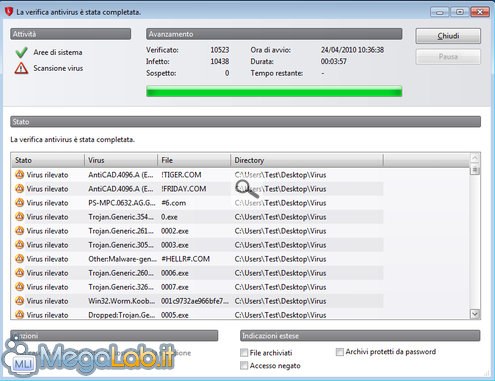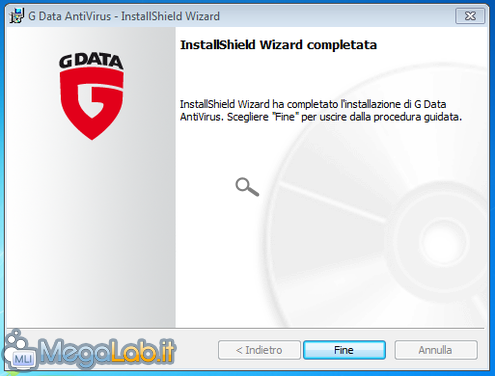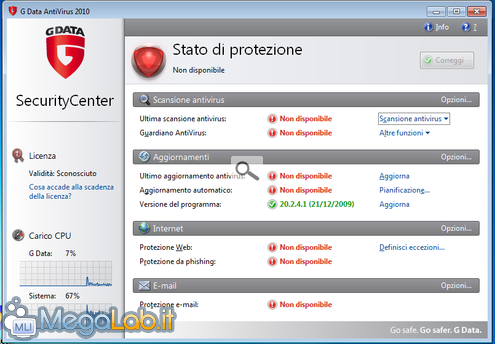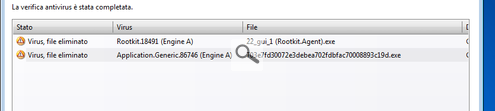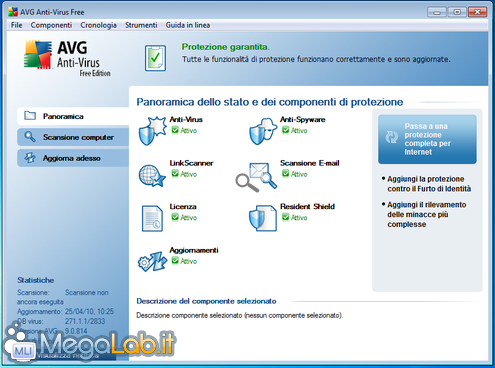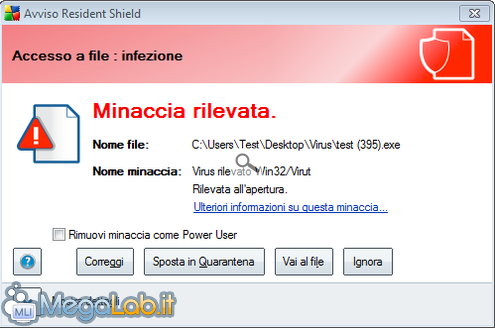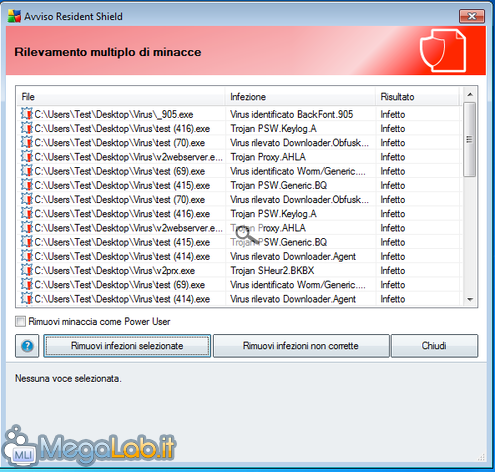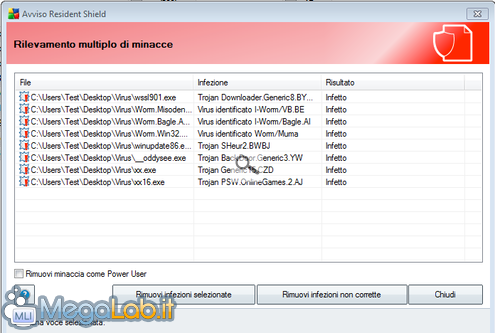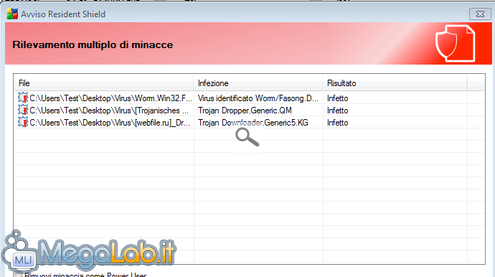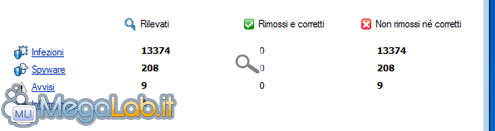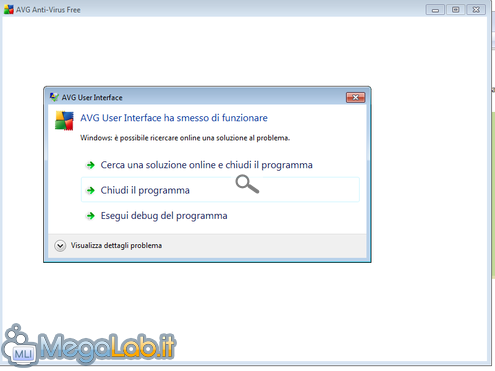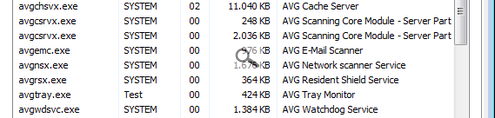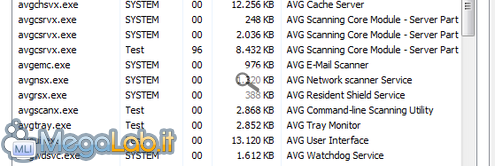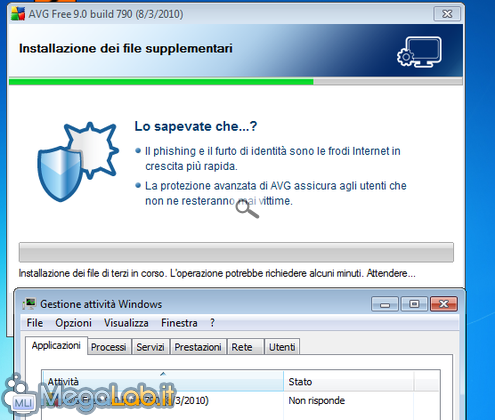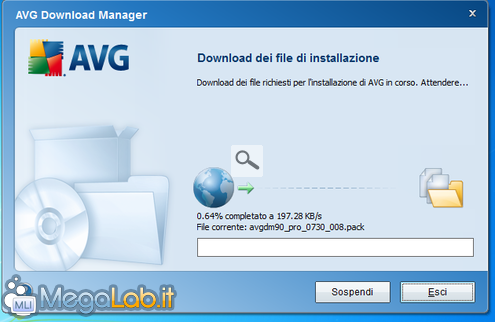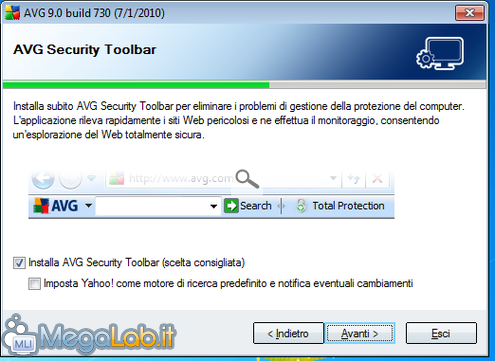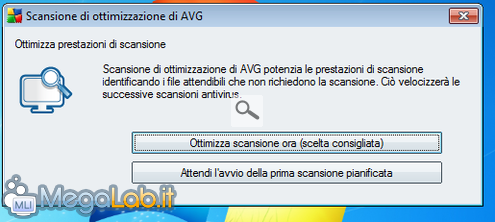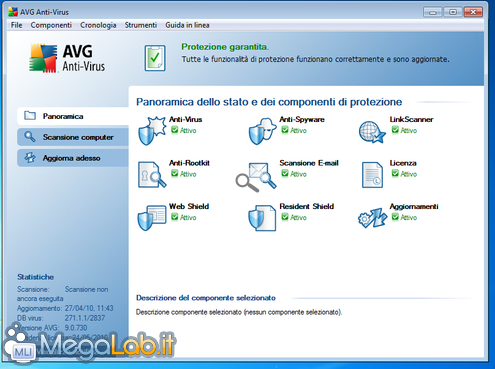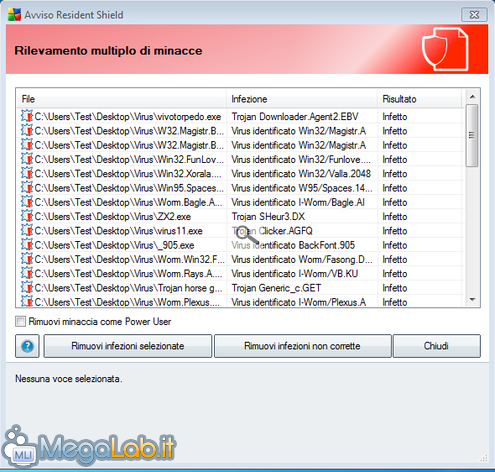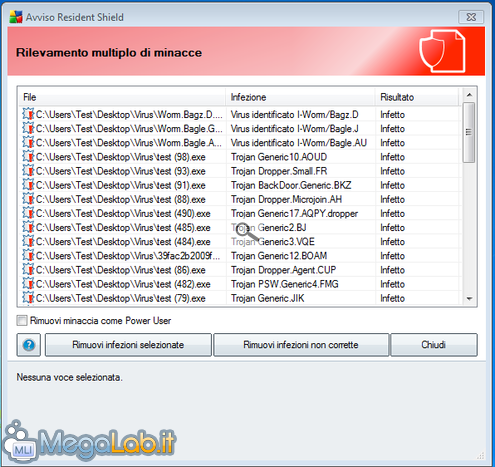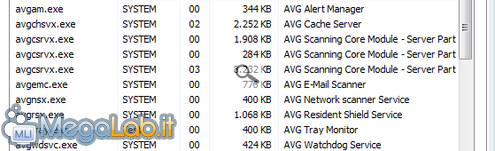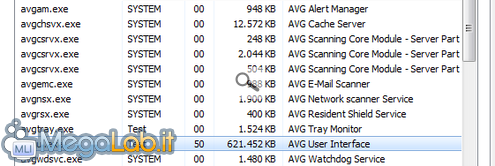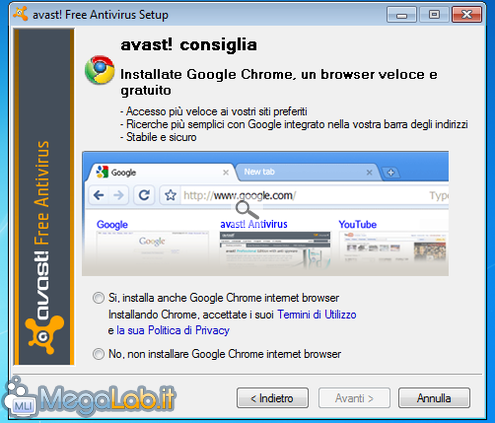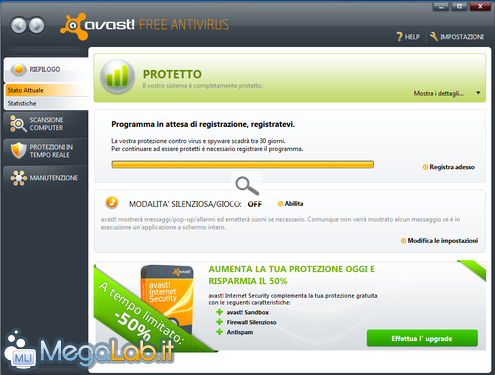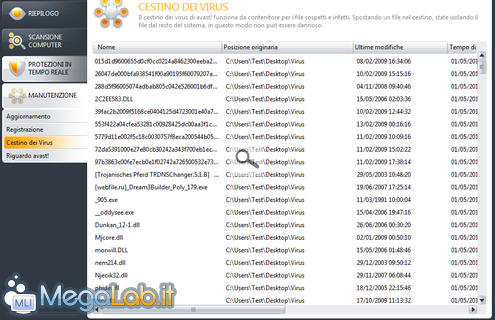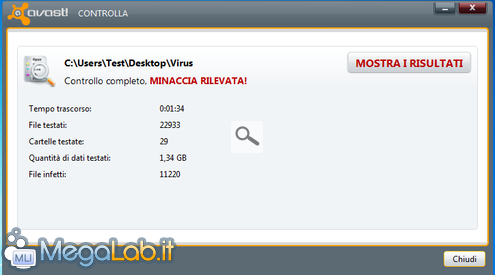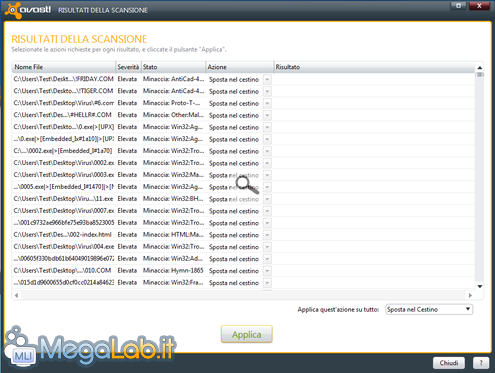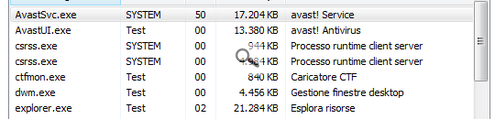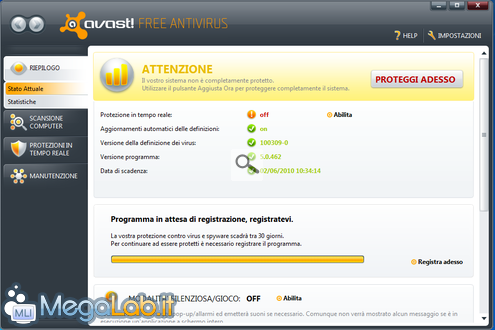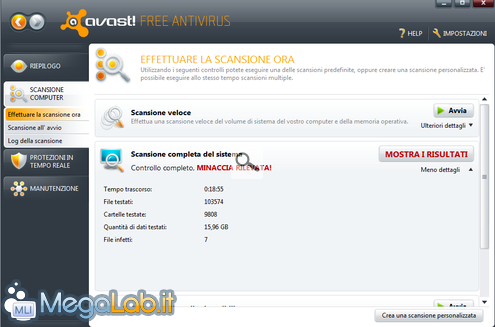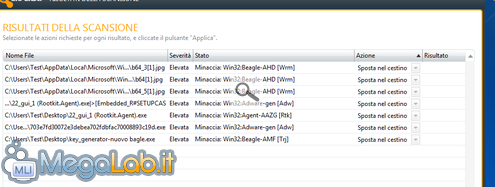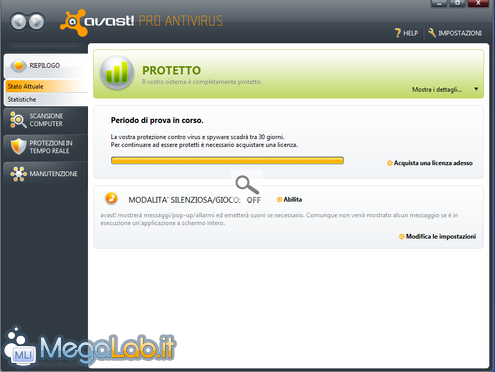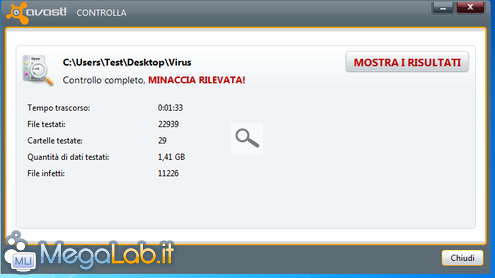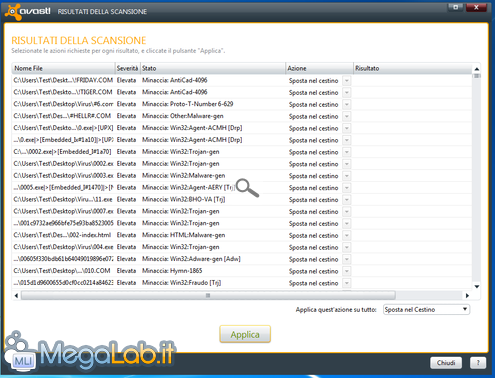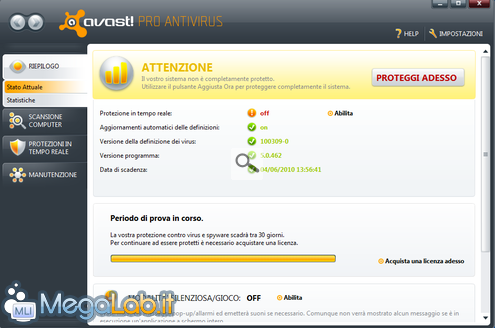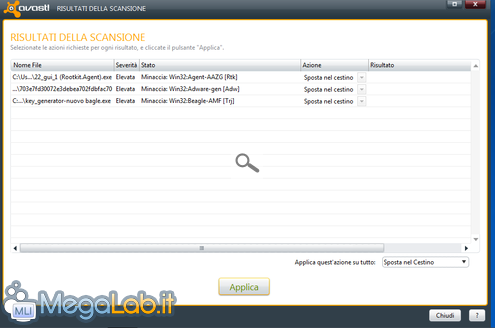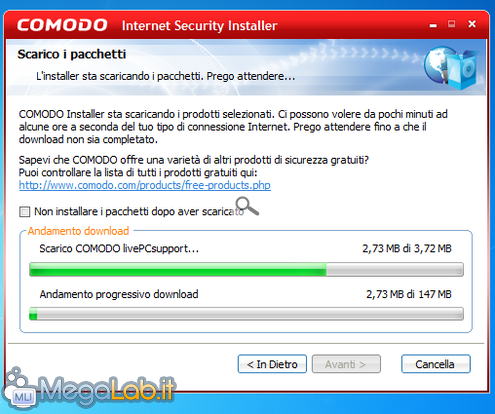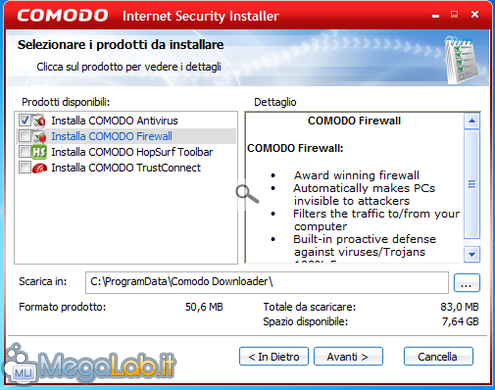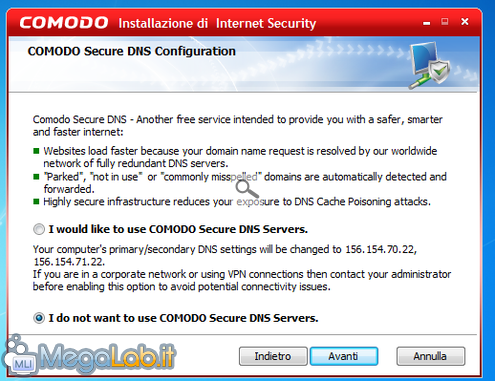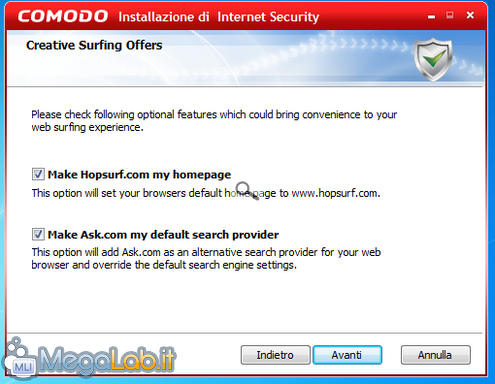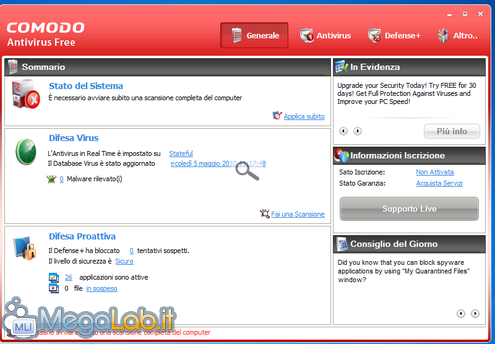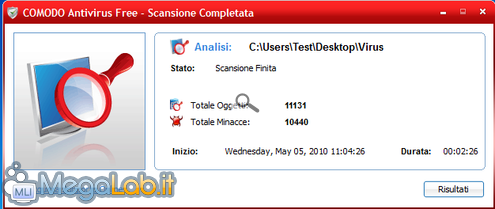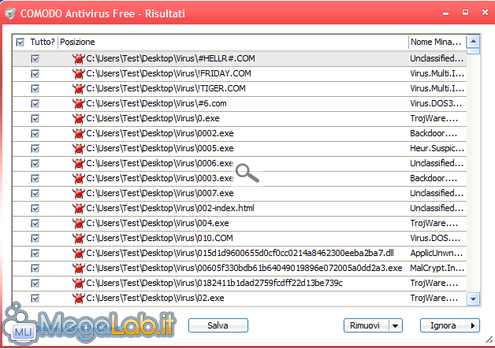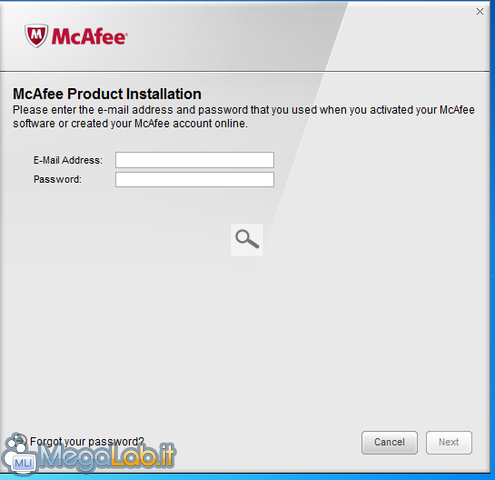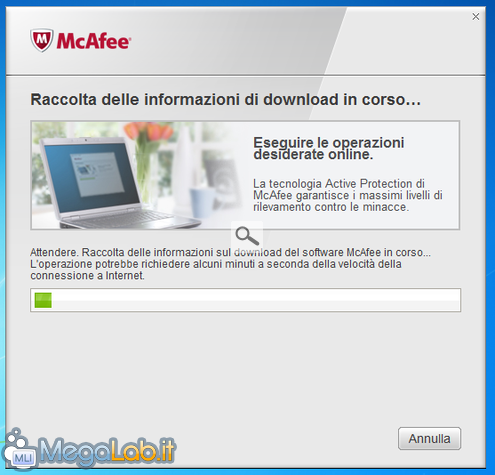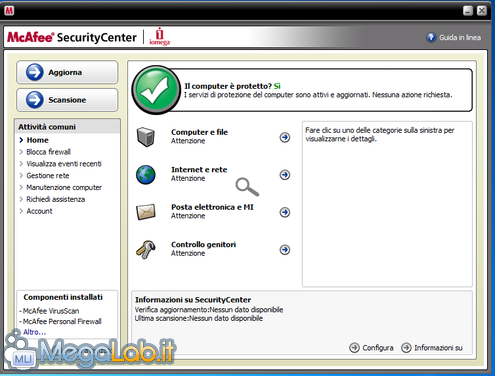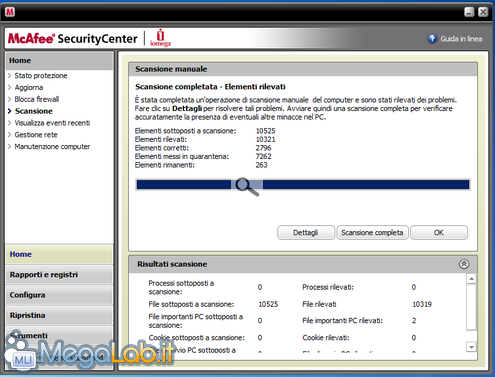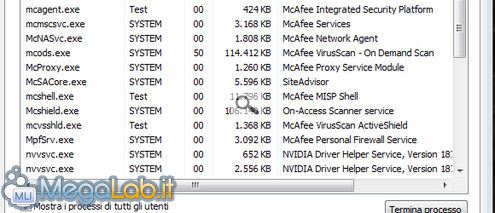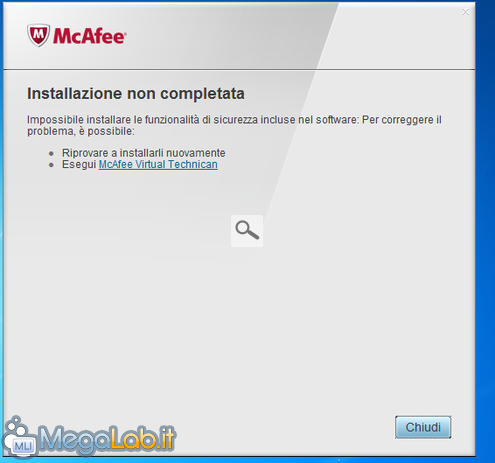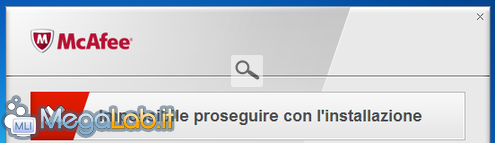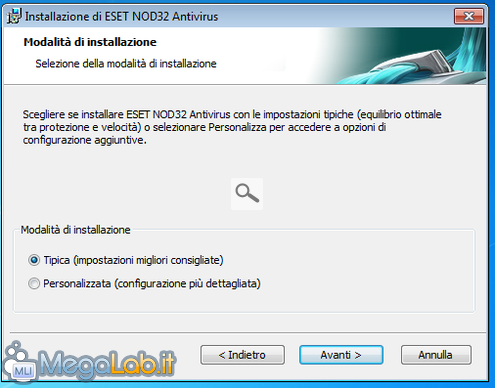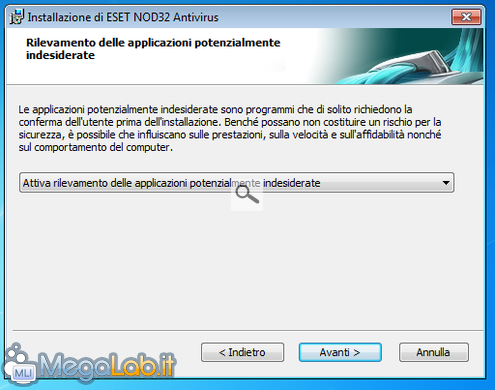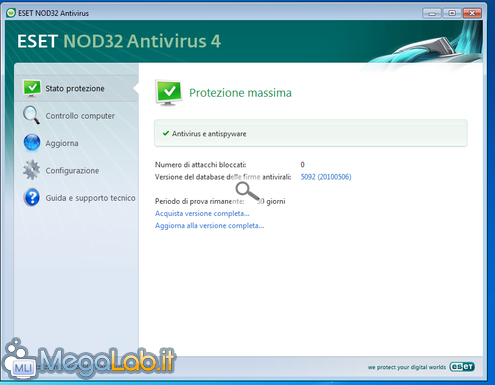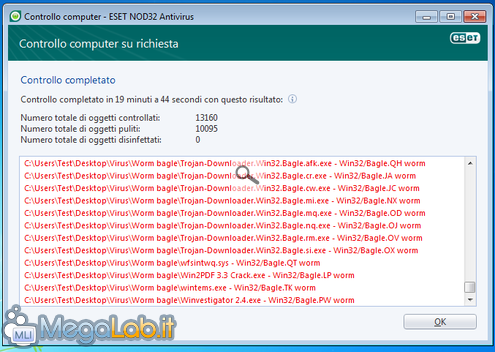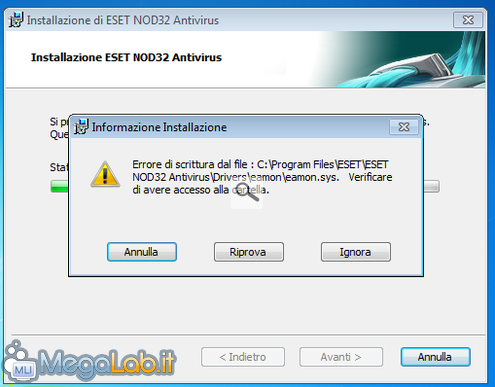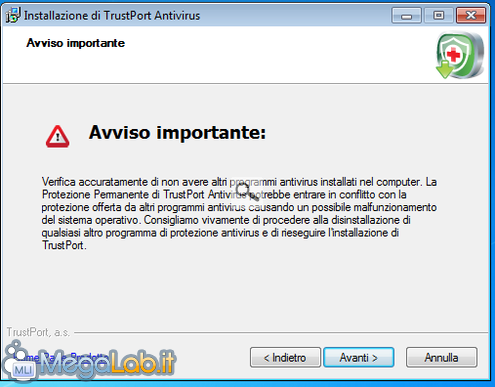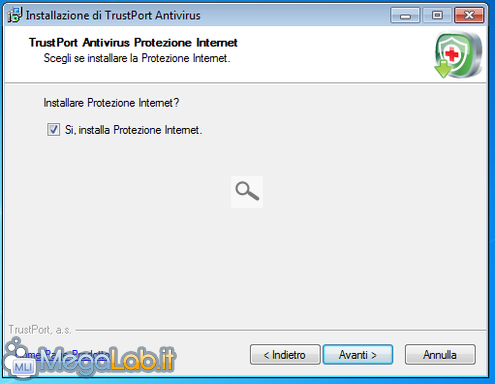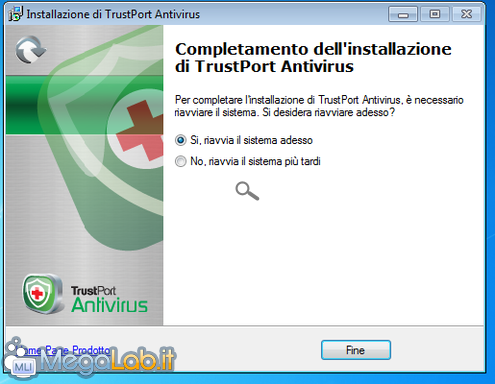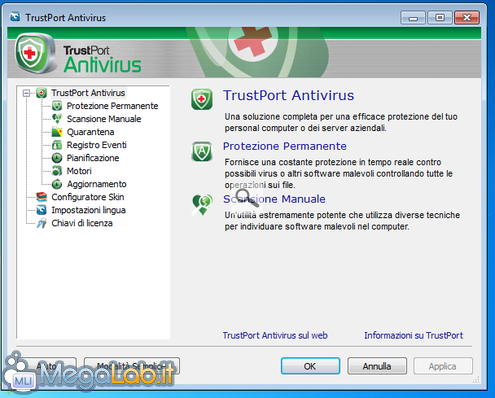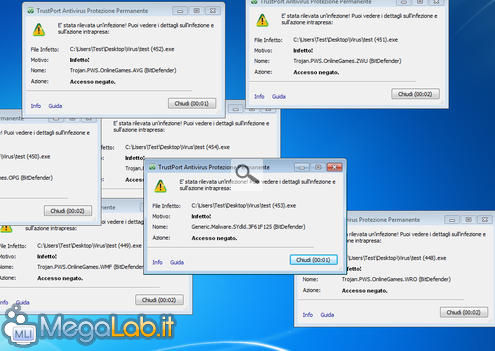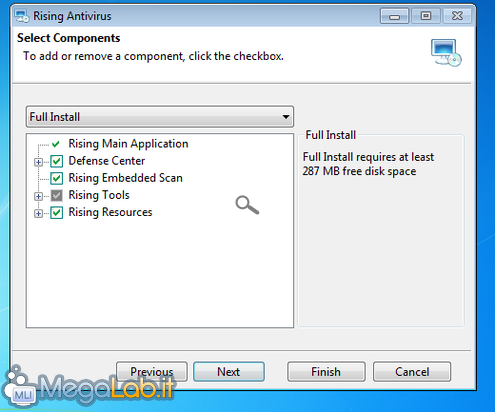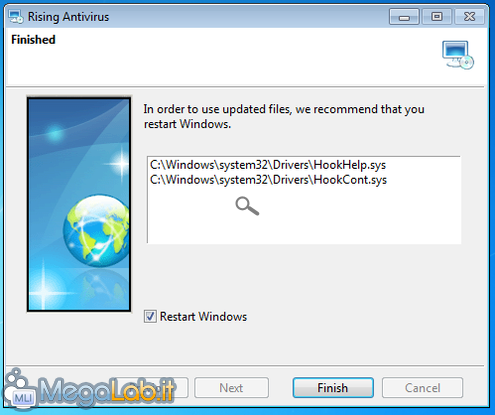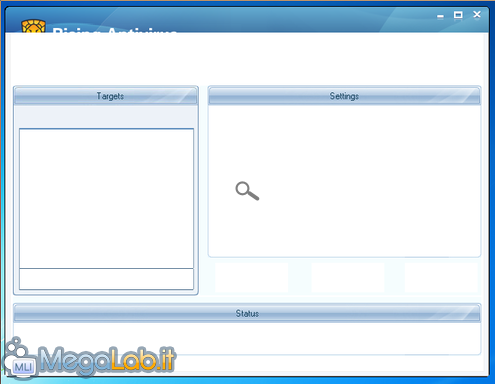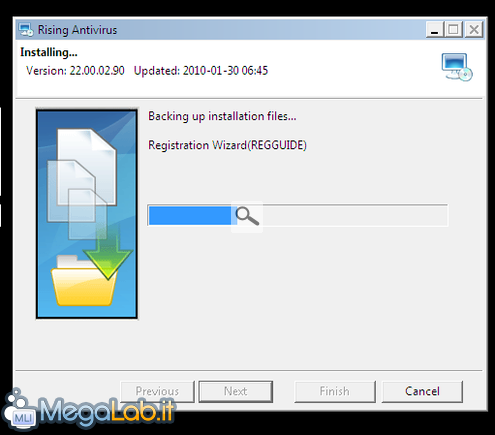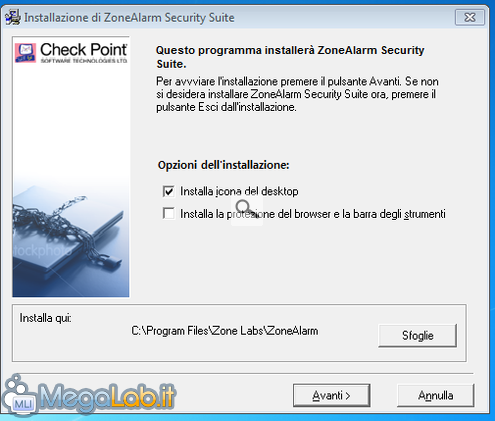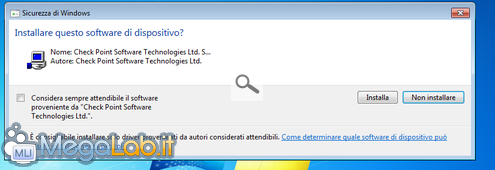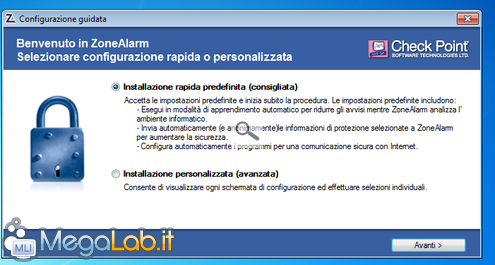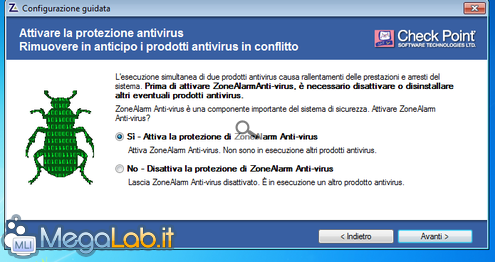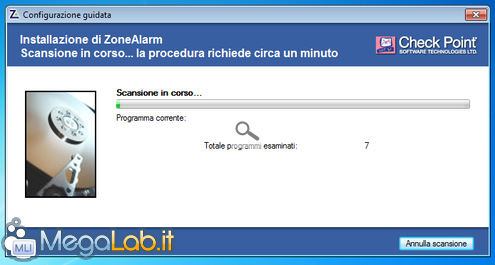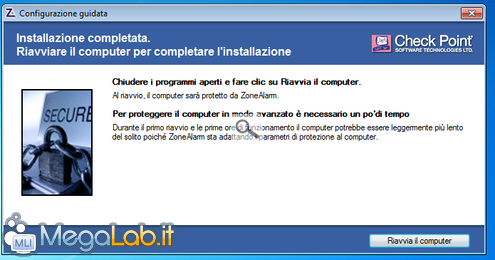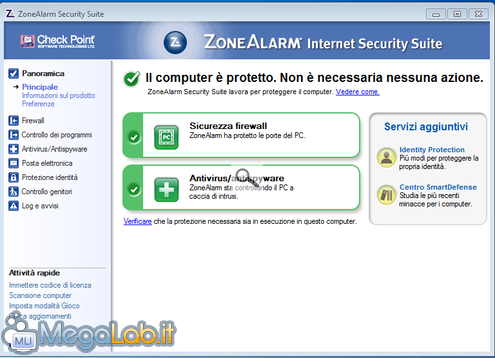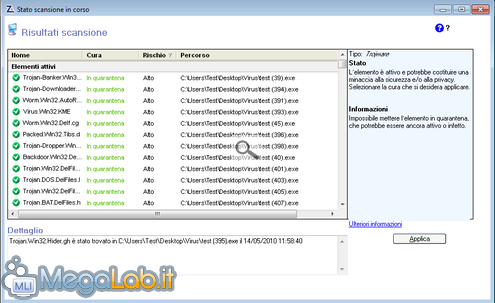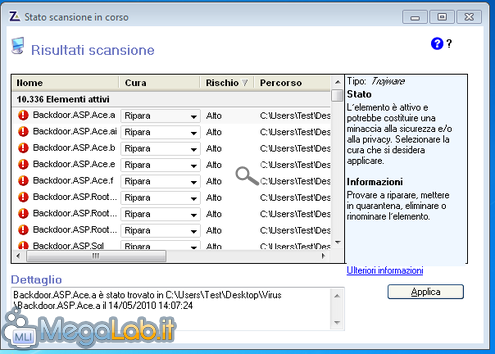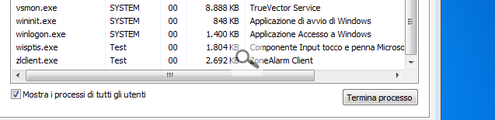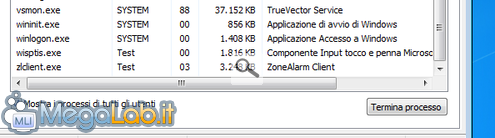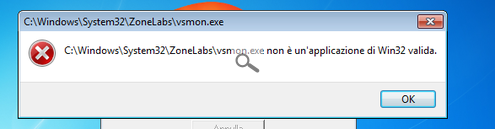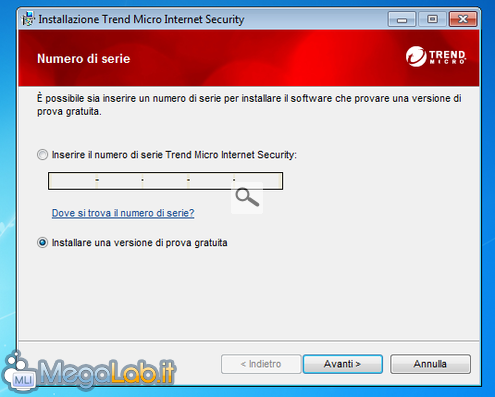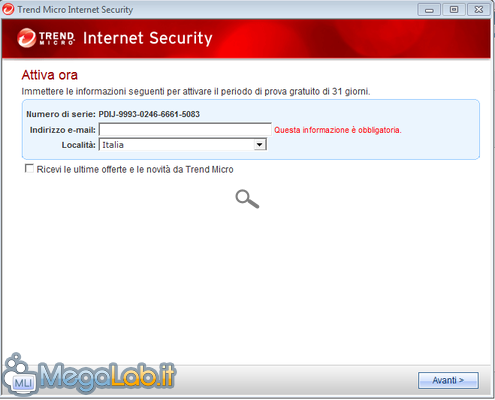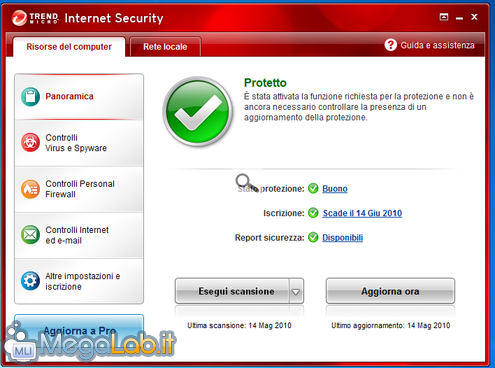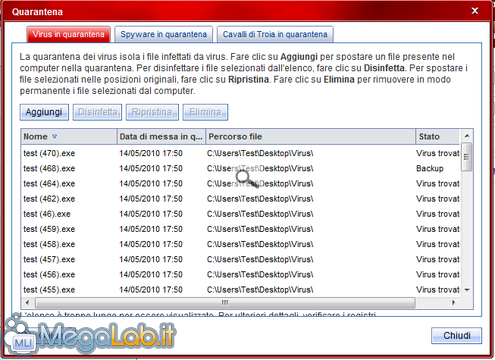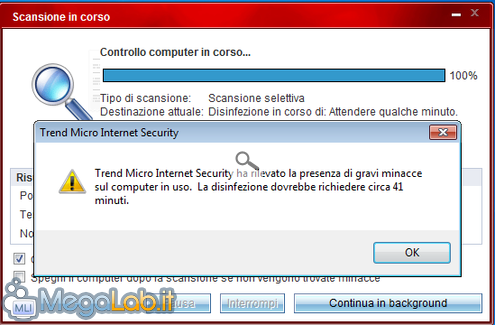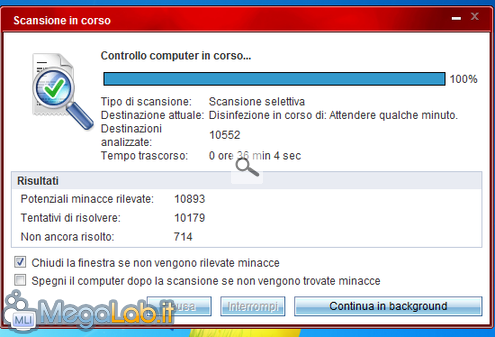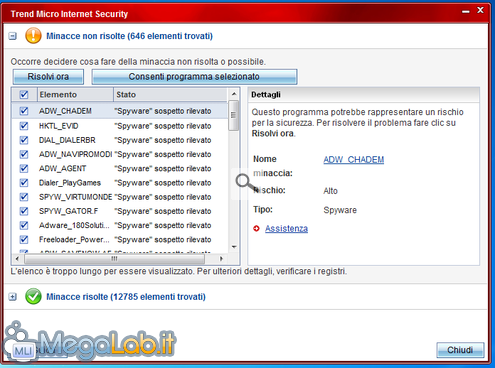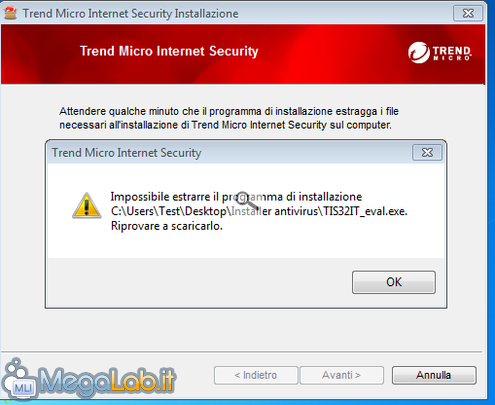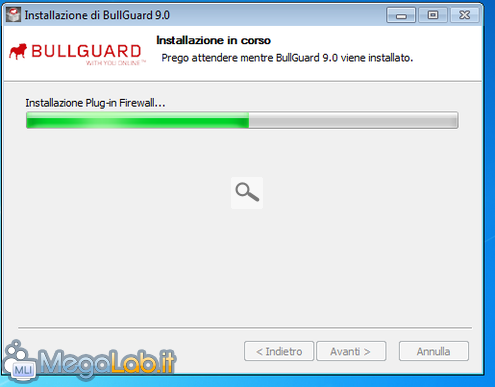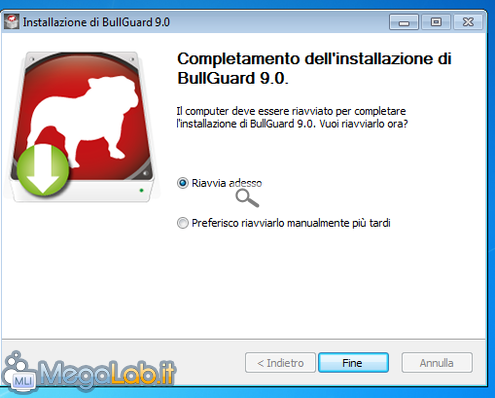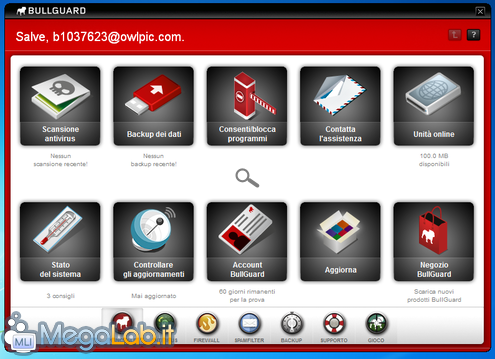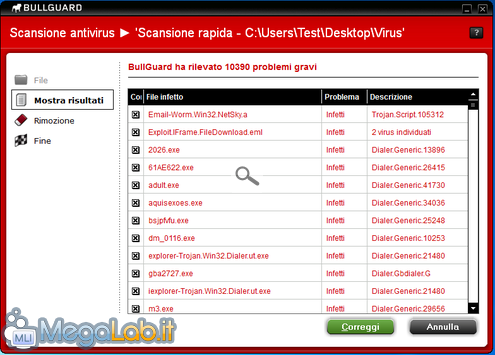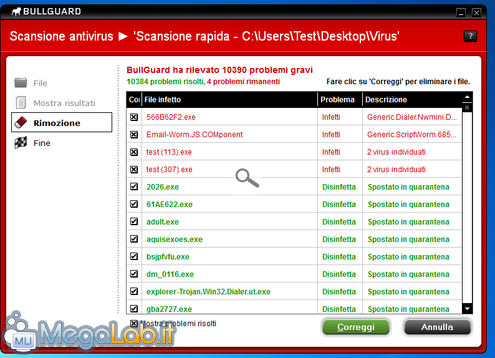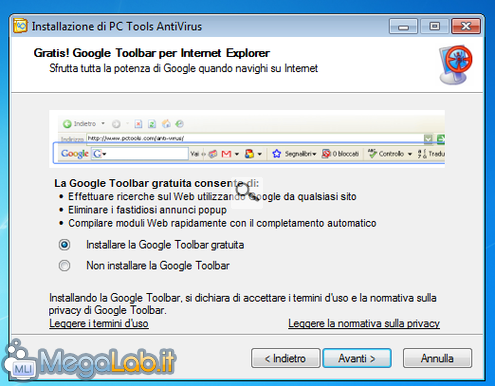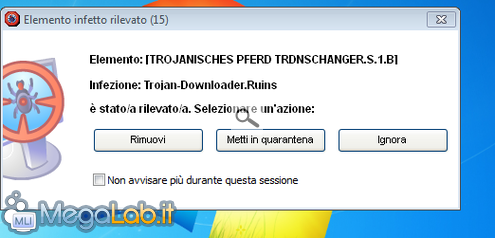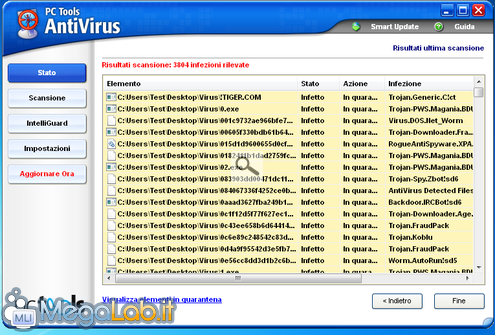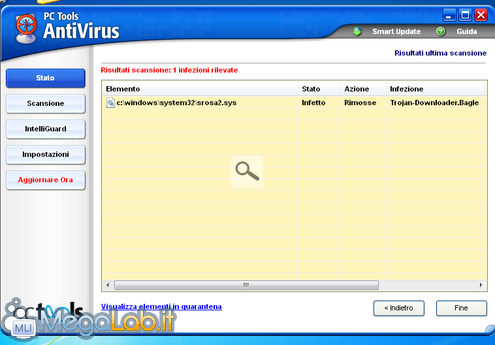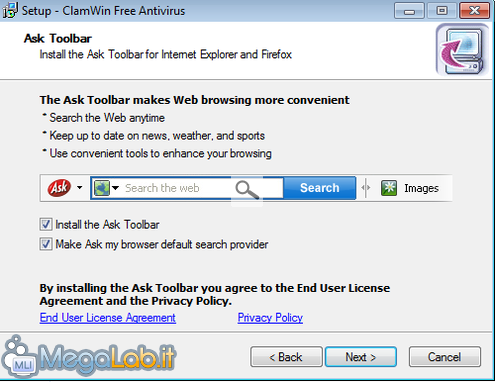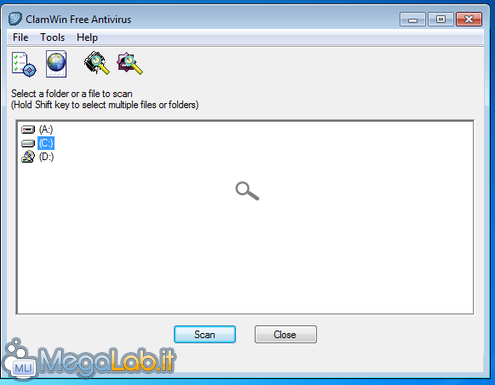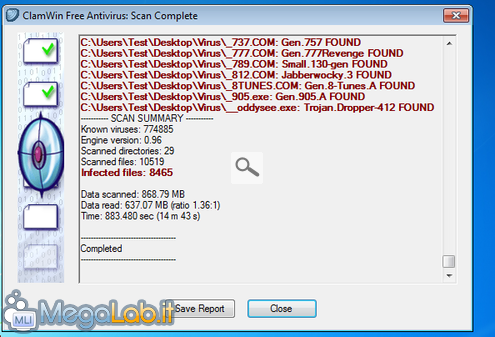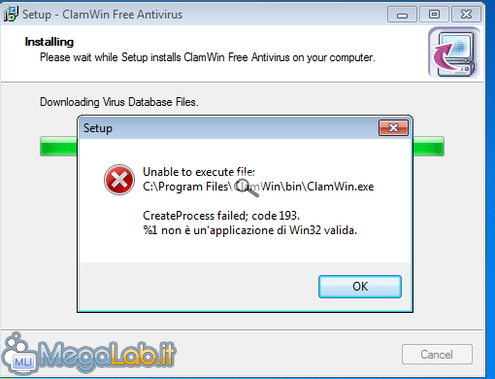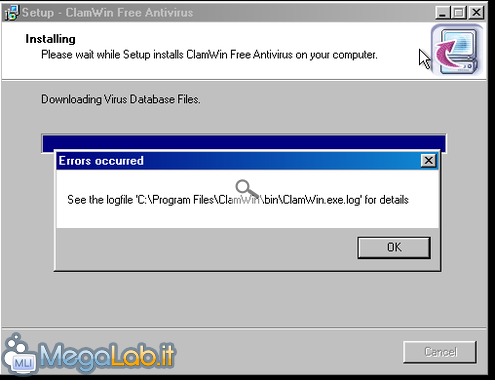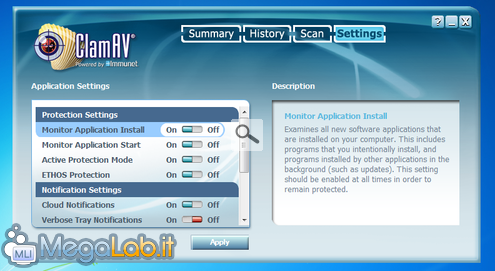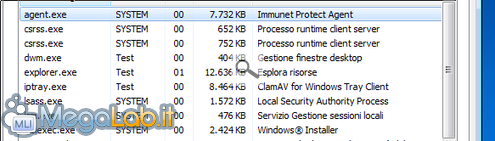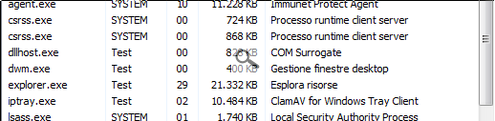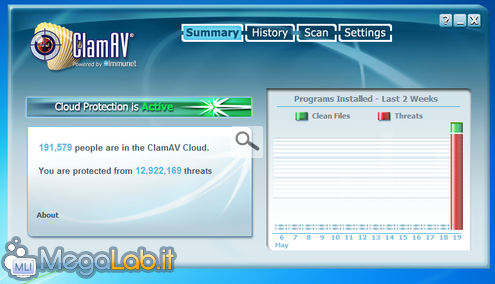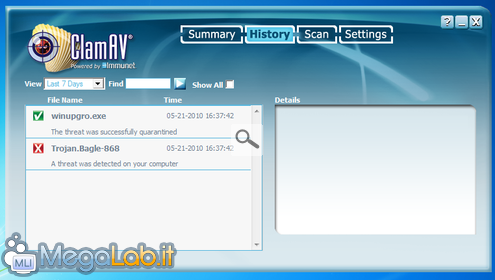In quest'articolo confronteremo i più famosi antivirus in circolazione, valutandone pregi e difetti e assegnando un voto finale complessivo.
Il test sarà effettuato su un PC con questa configurazione: Windows 7 Home Premium, Intel Core 2 Duo 2 GHz, 4 GB di RAM, rartizione dedicata da 20 GB.
Affinché il test sia il più preciso possibile, di ogni antivirus analizzeremo i seguenti parametri:
- Installazione ed interfaccia
- Estrazione file
- Scansione file
- Consumo RAM e CPU a riposo e sotto scansione
- Installazione e scansione su sistema infetto
- Pregi e difetti, voto finale
Dettagli del sistema infetto
Per la prova su sistema infetto utilizzerò una variante di Bagle, un rootkit e un rogue software.
La variante di Bagle è riconosciuta dagli antivirus come TR/Dldr.Bagle.blj
Il rootkit è riconosciuto come Rkit/Agent.ajn
Il rogue software è riconosciuto come TR/Dldr.FakeSca.KLI
Ecco come si presenta il Gestione Risorse, con le infezioni in atto
ecco l'infezione portata da Bagle
Ripeterò questo test con tutti gli antivirus per verificarne le capacità su un sistema già pesantemente infetto.
Superarlo significa ovviamente una maggiore valutazione finale.
Gli antivirus testati sono i seguenti:
- Avira AntiVir PE 10
- Avira AntiVir Premium 10
- Norton Antivirus 2010
- Microsoft Security Essential
- Kaspersky AV 2010
- Panda Cloud Antivirus
- Panda Antivirus Pro 2010
- BitDefender 2010
- G Data Antivirus 2010
- AVG 9 free
- AVG 9 Internet Security
- avast 5 Free
- avast 5 Pro
- Comodo Internet Security
- McAfee VirusScan Plus
- Eset NOD32 4
- TrustPort Antivirus 5
- Rising Antivirus 2010
- Zone Alarm Intenet Security Suite 9
- Trend Micro Internet Security
- Bullguard Internet Security 9
- PC Tools Antivirus
- ClamWin Free Antivirus
- ClamAV Antivirus
NOTA BENE: Molti produttori offrivano l'antivirus in pacchetti completi per la sicurezza: noi analizzeremo SOLO le capacità dell'antivirus, tralasciando le componenti Firewall, Antispyware, Parental Control ecc.
Un ringraziamento particolare a crazy.cat per avermi fornito i malware necessari alla prova.
NOTA BENE2: Sebbene ogni cura si stata profusa nella realizzazione di questo articolo, il MegaTest degli antivirus 2010 (come ogni edizione già proposta negli anni precedenti da questo sito) non ha alcuna pretesa di scientificità. Ogni affermazione deve essere interpretata come un'opinione strettamente soggettiva dell'autore ed una serie di impressioni raccolte in uno scenario di test ben preciso, e non come lo stato dei fatti.
Avira AntiVir PE 10
L'antivirus è scaricabile da qui.
L'installazione è lineare, senza alcun passaggio complicato.
Terminata l'installazione, l'antivirus è già attivo senza riavviare
L'interfaccia è gradevole e curata
Tutti i comandi sono a portata di clic.
Estrazione file dall'archivio infetto
Provando ad estrarre i malware dall'archivio, una finestra pop-up avvisa della presenza di malware
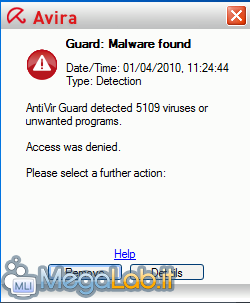
Cliccando sulla scritta Remove parte la rimozione dei file infetti.
La rimozione è efficace anche se un po' lunga se ci sono molti file.
Devo dire che il Guard è sempre piuttosto veloce e reattivo nell'eliminare tutti i file infetti.
Per ripulire la cartella con i pochi virus estratti, sono apparse almeno 5 finestre del Guard.
Estraendo tutti i file dell'archivio non sono stati rilevati pochissimi virus, che comunque venivano bloccati se ci cliccavo sopra.
Scansione Completa
Dopo aver estratto tutti i file infetti sul PC, faccio partire una scansione completa.
Ecco il risultato finale
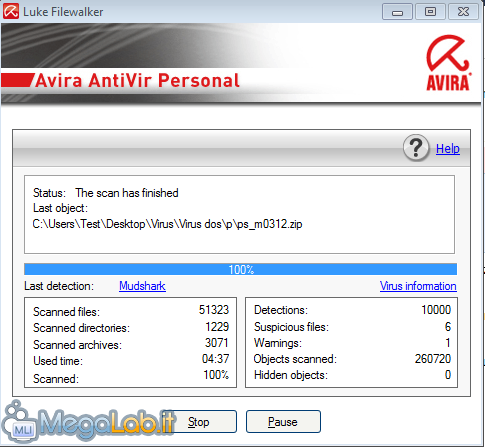
Capacità di rilevazione molto alta, sono rimasti pochi virus, per di più rogue e vecchi virus dos.
Scansione veloce, anche i presenza di molti file compressi.
Se riscansiono solo la cartella, trova altri malware sfuggiti al controllo precedente.
Se provo ad avviare uno degli eseguibili rimasti, il Guard rileva comunque qualcosa, bloccando ogni tentativo di infezione.
È possibile programmare la scansione ad intervalli regolari, cosa sempre molto gradita visto che spesso c'è ne dimentichiamo o lasciamo passare troppo tempo.
Consumo RAM e CPU a riposo e sotto scansione
A riposo AntiVir si conferma il più leggero in assoluto, nonostante 3 processi attivi
Consumo RAM molto basso, praticamente zero impatto sulla CPU.
Nell'immagine non è visibile ma è presente anche il processo sched.exe per gli aggiornamenti automatici, che consuma meno di 1 MB, non influenzando minimalmente le performance del PC.
Decisamente diverso il consumo sotto scansione, che resta comunque accettabile
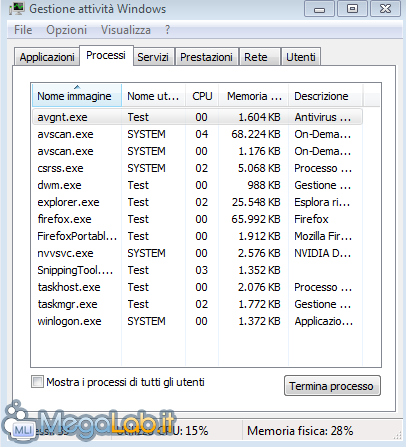
Consumi di RAM intorno a 70 MB e CPU variabile da 5% a 50% a seconda dei file controllati.
Il sistema è gestibile, anche se la scansione è impostata a priorità High
Installazione su sistema infetto
Provo ad installare l'antivirus sul sistema infetto, l'installazione stranamente riesce ma l'antivirus si blocca immediatamente, provo ad avviare una scansione e il sistema si riavvia da solo.
Dopo il riavvio ogni tentativo di eseguire l'antivirus è inutile.
In modalità provvisoria riesco ad installare l'antivirus.
Faccio partire la scansione completa ed AntiVir rileva e blocca tutte le minacce
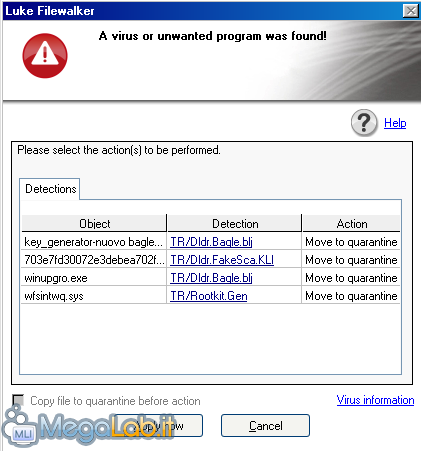
Al riavvio il sistema è tornato pulito e AntiVir si è avviato normalmente
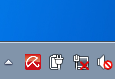
Un'ottima prova per questo programma, che in provvisoria riesce a eliminare facilmente anche le infezioni più ostiche.
I miei giudizi finali:
Pregi:
- Facile installazione
- Leggero all'avvio
- Ottima percentuale di rilevazione in scansione
- Scansione veloce
- Buona reattività del Guard
- Interfaccia mgliorata rispetto alle precedenti versioni
- Installabile in provvisoria su sistema pesantemente infetto
- Gratuito
Difetti:
- Aggiornamenti migliorabili
- Finestre Pubblicitarie fastidiose
- Va configurato un po' per ottenere il massimo della protezione
VOTO: 8
Avira AntiVir Premium 10
Versione a pagamento di Avira AntiVir, che, rispetto alla versione Free, offre qualche funzionalità in più.
L'installazione è identica alla versione free, con l'unica differenza nella finestra che richiede l'inserimento della licenza
Come con Avira free non c'è bisogno di riavviare.
Attezione: se effettuate l'installazione di prova, è necessaria una connessione ad Internet per registrare la licenza trial di 30 giorni.
Interfaccia identica alla versione free
Estrazione file
Estraendo qualche virus, il Guard si comporta in maniera identica alla versione free, mostrando un pop-up
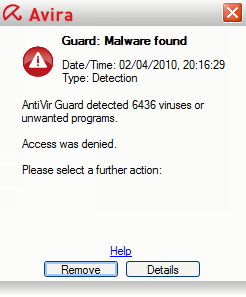
Come si vede in foto, il Guard della versione Premium rileva un maggior numero di minacce.
Ho notato che la rimozione dei file infetti è molto più rapida, se paragonata a quella della versione Free.
Stavolta mi sono sufficienti 3 finestre del Guard bloccare tutti i virus estratti.
AntiVir Premium blocca un maggior numero di minacce in una sola finestra.
Pochi i file rimasti nella cartella, nessuno questi è pericoloso, in più cliccandoci sopra il Guard lo rileva sempre qualcosa.
Scansione file
Estraggo tutti i virus in una cartella e avvio la scansione completa
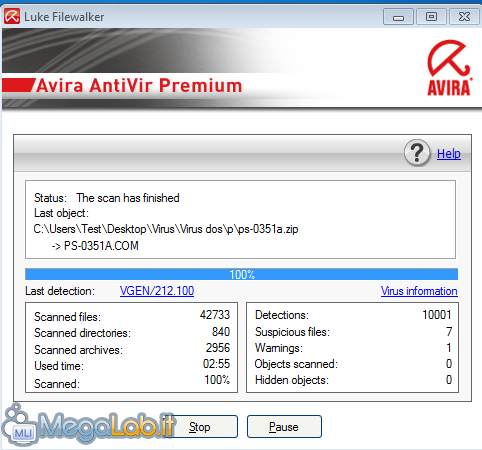
Numero di virus rilevati quasi identico alla versione Fre.r Un'ulteriore prova della bontà del motore di scansione dei prodotti Avira.
La scansione è molto veloce.
Riscansionando la cartella trova altri malware sfuggiti al precedente controllo.
Consumo RAM e CPU a riposo e sotto scansione
A riposo, AntiVir Premium si presenta cosi
5 processi in memoria, rispetto alla versione free sono presenti il processo per il WebGuard e quello per il MailGuard.
Il consumo resta comunque basso, l'impatto sul sistema è sempre buono, nessun rallentamento.
Anche in questo caso è presente il processo sched.exe, non visibile in foto, che occupa meno di 1 MB di memoria.
Ecco invece il risultato sotto scansione
Risultato molto simile allo scanner di Avira free, consumo di RAM del processo avscan.exe tra 60 e 80 MB, CPU variabile tra 10 e 50 %.
Impostando lo scanner in priorità High il sistema non ne risente particolarmente.
Sposta i file infetti in quarantena, utile in caso di cancellazione di qualche file di sistema.
Installazione e scansione su sistema infetto
Provo ad installare l'antivirus sul sistema infetto, ma ovviamente Bagle blocca tutto
Installazione fallita e programma inutilizzabile in modalità normale.
Riprovo l'installazione in modalità provvisoria, il risultato è identico ad Avira free:
L'installazione riesce senza problemi e lo scanner blocca tutte le minacce presenti nel PC
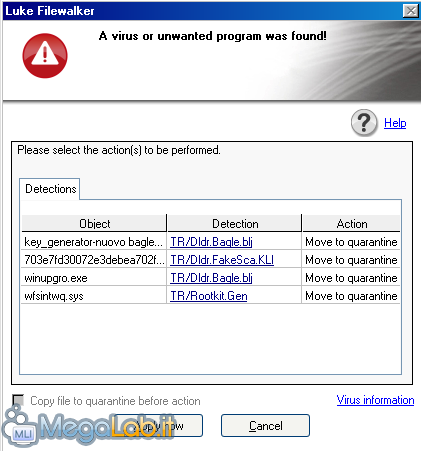
Al riavvio il sistema è pulito e l'antivirus torna a funzionare normalmente.
Un'ottima prova per entrambi i prodotti Avira, che riescono a districarsi anche nelle situazioni più difficili.
Giudizi finali
Pregi:
- Installazione semplice e lineare
- Leggero all'avvio e in memoria
- Server degli aggiornamenti molto veloci
- Il database dei virus viene aggiornato con regolarità
- Guard efficace e reattivo
- Il WebGuard e il MailGuard offrono un livello di protezione molto alto
- Percentuale di rilevazione molto alta
- Scansione veloce
- Rimozione virus efficace
- Interfaccia gradevole
Difetti:
- L'installazione del trial necessita della connessione Internet
- Configurazione iniziale migliorabile
VOTO: 8,5
Norton Antivirus 2010
Programma famosissimo, in passato era diventato praticamente sinonimo di "antivirus".
Il trial dell'ultima versione è scaricabile da qui. Il sito richiede registrazione.
Per la prova completa di questo software si veda "Norton Internet Security 2010: prova ed intervista".
Installazione ed interfaccia
La prima sorpresa è già nell'installazione: dal doppio clic sull'eseguibile fino al completamento dell'installazione del programma ci ha messo solo 40 secondi, senza nemmeno bisogno di riavviare!
L'unica finestra aggiuntiva è quella per la registrazione
Che si può tranquillamente saltare se si utilizza il trial.
Il programma è già attivo e configurato
A primo impatto l'interfaccia è piacevole, utilizza uno stile moderno.
Comodi gli indicatori CPU e Consumo RAM di Norton a sinistra, permettono di tenere sotto controllo le perfomance del PC.
Se si clicca su Prestazioni il menu si apre con un bell'effetto transizione.
I comandi principali sono in primo piano e facilmente configurabili.
Estrazione file
Estraendo i virus, L'antivirus reagisce mostrando questa finestra di avviso

Il numero di finestre di allarme visualizzate è molto elevato, il PC è andato avanti per 25 minuti solo a visualizzare finestre che però non si sovrapponevano, una seguiva l'altra.
La rimozione è quasi sempre automatica, non c'è bisogno di cliccare su nulla, Norton fa tutto da sé.
Le informazioni nella finestra non sono molto dettagliate, mostra solo il tipo di minaccia rilevato.
Molte più informazioni sono ottenibili cliccando su Visualizza dettagli
A volte la rimozione automatica non va a buon fine e visualizza una finestra di scelta, comunque semplice da interpretare, al massimo si clicca su Applica tutto e corregge tutti gli errori riscontrati
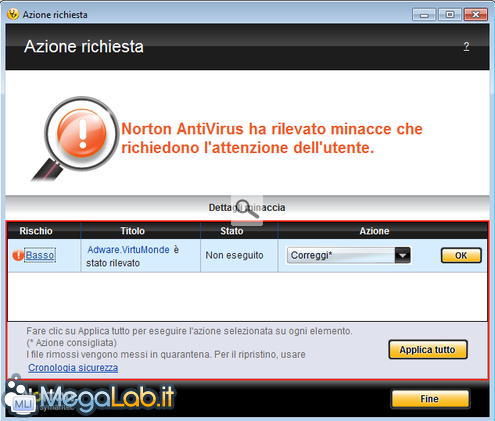 Nonostante nessuno dei file era attivo in memoria, Norton spesso richiede il riavvio per completare la rimozione
Nonostante nessuno dei file era attivo in memoria, Norton spesso richiede il riavvio per completare la rimozione
La rimozione dei file è molto lenta, anche dopo aver visualizzato le finestre, Norton continua a cancellare i malware dalla cartella, in tutto per rimuovere le minacce rilevate ci ha messo oltre 30 minuti.
Il tempo impiegato è ripagato dall'alto livello di pulizia, infatti è rimasto solo qualche vecchio virus dos.
Scansione file
Scansione molto lunga, ben 4 ore per scansionare tutti i file infetti
Buona la percentuale di rilevazione dei virus, che vengono, nella maggior parte dei casi, rimossi automaticamente.
I malware sfuggiti sono per di più vecchi virus e adware, in più se provo ad avviarli l'Auto-Protect blocca tutto.
I malware non vengono cancellati definitivamente, ma spostati in quarantena
Consumo RAM e CPU a riposo e sotto scansione
A riposo Norton conferma le migliorie rispetto alle edizioni precedenti confermandosi leggero sia all'avvio che a sistema avviato
Situazione ben diversa sotto scansione, con CPU e RAM decisamente molto elevati
Sistema pesantemente rallentato, impossibile aprire altri programmi contemporaneamente per via della CPU pesantemente impegnata.
Installazione e scansione su sistema infetto
Installazione non riuscita in modalità normale, chiede anche il riavvio per cancellare i file già installati
In modalità provvisoria l'installazione riesce senza problemi, non si avvia però interfaccia grafica ma è comunque possibile effettuare una scansione completa del PC

Dopo alcune ore, la scansione termina e le minacce sono state rilevate
Alcune hanno rischiesto l'intervento dell'utente, alcuni sono stati rimossi in maniera automatica.
Riavvio necessario per completare la disinfezione.
Al riavvio in modalità normale, il sistema è pulito e l'Auto-Protect di Norton è attivo
![]()
I miei giudizi finali
Pregi:
- Installazione rapida
- La configurazione iniziale offre un alto livello di sicurezza
- Ottima reattività dell'AutoProtect
- Buon livello di rilevazione virus
- Aggiornamenti costanti e veloci
- Interfaccia ben curata
- Leggero a riposo
- Installabile su sistema infetto (solo in provvisoria)
Difetti:
- Troppe finestre dell'AutoProtect in caso di infezione multipla
- Rimozione Virus dell'AutoProtect molto lenta
- Scansione completa molto lunga
- Eccessivo consumo di Risorse sotto scansione
- Abbondanti richieste di riavvio durante la rimozione
VOTO: 7
Microsoft Security Essential
Antivirus gratuito e in italiano, distribuito da Microsoft per tutti i possessori di una licenza regolare di Windows. Utilizzabile liberamente dai privati e dalle piccole ditte che svolgono l'attività all'interno della propria abitazione. L'antivirus è scaricabile da qui.
Per la prova completa si veda "Microsoft Security Essentials: guida e prova pratica del nuovo antivirus gratuito".
Installazione ed interfaccia
L'installazione è molto semplice, l'unico passaggio degno di nota è la finestra che richiede la verifica dell'autenticità del sistema operativo utilizzato.
Ovviamente, se non si supera il controllo non è possibile continuare l'installazione.
Finita l'installazione è possibile effettuare l'aggiornamento delle definizioni, seguito da una veloce scansione del sistema.
L'antivirus è già pronto, senza bisogno di riavviare.
Interfaccia scarna ma essenziale.
Non c'è bisogno di configurare nulla, anche perché c'è ben poco da configurare.
Estrazione file
Estraendo qualche malware, MSE rileva subito qualcosa e lo segnala
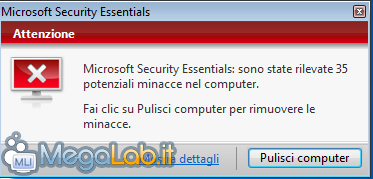
Finestra di avviso poco chiara, bisogna sempre andare a vedere i dettagli per capire di quali malware si tratta. Si susseguono varie finestre di avviso simili.
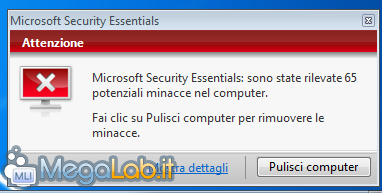
Basta cliccare su Pulisci computer per iniziare la rimozione dei file infetti.
La rimozione è efficace anche se lunga. Quando ha finito, avvisa con una finestra.
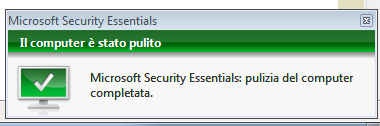
Buona la capacità di rilevazione e pulizia del controllo in tempo reale; si è lasciato sfuggire solo qualche spyware e riskware, ma i virus più pericolosi sono stati eliminati.
Scansione file
Avvio la scansione completa dopo aver estratto tutti i malware.
La scansione è stata lunga, per controllare la partizione ci ha impiegato 2 ore. I risultati sono molto buoni, percentuale di rilevazione altissima.
La rimozione non è automatica, ma bisogna cliccare su Pulisci computer per iniziare la disinfezione
Nonostante la scritta incoraggiante riguardo il tempo impiegato, la rimozione è stata lunga, altre 2 ore per rimuovere tutto.
Il livello di pulizia però è elevato, la rimozione è molto efficace, pochi i malware sfuggiti al controllo, tutta roba vecchia.
Alcuni file non sono stati cancellati, e visualizza una finestra d'errore
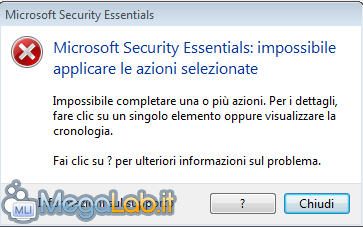
Comunque tra i file non cancellati risulta qualche archivio, niente di pericoloso.
Consumo RAM e CPU a riposo e sotto scansione
Il consumo è piuttosto costante, sia in scansione che a riposo.
A riposo il consumo è moderato, due processi attivi, RAM a 50 MB e CPU a zero
Praticamente identico il consumo di RAM sotto scansione, aumenta l'impegno della RAM fino al 70 %
Il PC rimane utilizzabile, l'impatto sul sistema non è mai eccessivo.
Leggermente più lento il sistema nella fase di rimozione, dovuto soprattutto al maggior uso di RAM.
Installazione e scansione su sistema infetto
Non installabile su sistema infetto, una finestra d'errore conferma
Purtroppo neanche in modalità provvisoria l'antivirus è installabile
Con grande delusione, la prova è fallita.
Spero che Microsoft agisca al più presto per correggere questo piccolo ma importante problema.
I Miei Giudizi finali
Pregi:
- Protezione in tempo reale efficace
- Buona percentuale di rilevazione dei virus
- Rimozione Malware molto accurata
- Aggiornamenti costanti
- Semplice ed immediato, non richiede particolare configurazione
- Oltre ai virus, rileva anche spyware e adware
- Impatto minimo sulle performance del PC
- Gratuito
Difetti:
- Scansione e rimozione lenta
- Si è lasciato sfuggire qualche spyware di troppo
- Finestre di avviso poco chiare
- Installabile solo su sistemi operativi "genuini"
- Fallito test su sistema infetto
- Poco configurabile per i più esperti
VOTO: 7
Kaspersky AV 2010
Antivirus a pagamento tra i più conosciuti ed apprezzati.
KAV 2010 è scaricabile da qui.
Installazione lineare, non richiede nessun passaggio complicato, l'unica finestra aggiuntiva è quella riguardante la registrazione del prodotto
- la prima opzione è da selezionare se avete una licenza completa;
- la seconda opzione se volete attivare la licenza trial di 30 giorni;
- la terza è se volete attivare il prodotto successivamente;l'antivirus funzionerà ma con funzionalità ridotte.
In ogni caso, è possibile utilizzarlo senza connessione Internet, basta usare la terza opzione.
Interfaccia completa e ben curata in ogni aspetto
In caso di problemi, è possibile risolvere tutto al volo premendo su Correggi
Estrazione file
Nel test per la protezione in tempo reale KAV si comporta molto bene, con una reattività ottima;
Avvisa con una notifica completa che indica il nome del file, il tipo di minaccia e l'azione intrapresa dall'antivirus
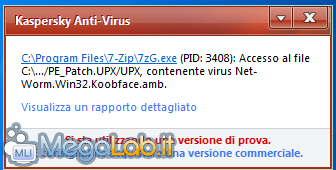
Si susseguono molte notifiche simili, che eliminano automaticamente tutti i malware trovati.
Alcune volte bisogna intervenire manualmente cliccando su Disinfetta tutto
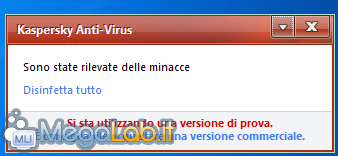
In questo caso apparirà una finestra di scelta sull'azione da intraprendere
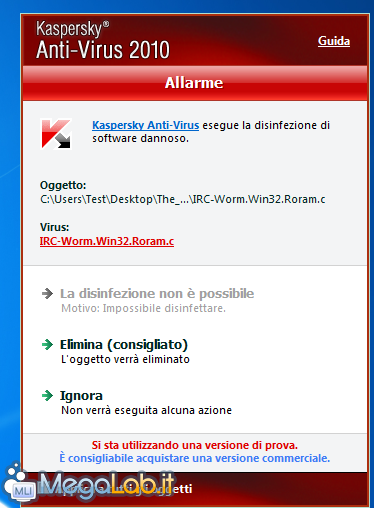
Basta seguire i consigli che lo stesso antivirus fornisce e si può anche automatizzare il procedimento sui successivi file.
Eliminati tutti i file rimasti, non ha lasciato tracce di malware.
Quei pochi file sfuggiti venivano intercettati non appena li selezionavo, cancellandoli.
Viene eseguita una copia di backup di ogni file cancellato, utile in caso di rimozione accidentale di qualche file di sistema.
Scansione file
La scansione completa mostra tutta la potenza del motore di scansione Kaspersky
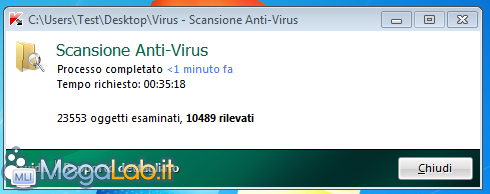
Eccellente capacità di rilevazione, tutto condito da una velocità di scansione elevata, solo 35 minuti.
Buona parte dei malware li rimuove automaticamente mentre scansiona, per altri è necessario il riavvio
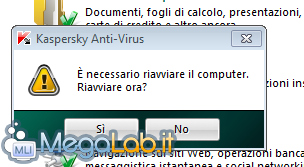
Al riavvio, continua a rimuovere malware, ad alcuni richiede l'azione da intraprendere
Il risultato finale è un livello di pulizia notevole: sono rimasti solo qualche archivio e alcuni virus dos.
Consumo RAM e CPU a riposo e sotto scansione
L'antivirus a riposo si presenta così
2 i processi attivi, minimo il consumo di RAM e CPU.
Sotto scansione non intacca particolarmente le performance del PC
Consumo di RAM tra 60 e 80 MB, CPU da 60 a 70 %.
Il sistema resta gestibile, tranne qualche rallentamento limitato alla comparsa di finestre di notifica.
Installazione e scansione su sistema infetto
Eseguendo l'installer su sistema infetto, esso si blocca inaspettatamente, e una finestra di Windows avvisa l'impossibilità di installare
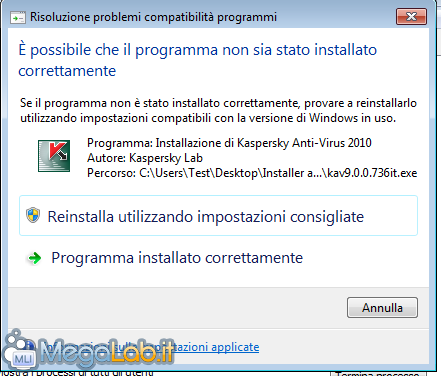
Stesso identico problema in modalità provvisoria, l'installer si blocca senza preavviso
Sembra che il problema non sia Bagle (non attivo in modalità provvisoria), ma un bug dell'installer, che non consente di installare l'antivirus in modalità provvisoria.
Nessuna finestra di avviso ad indicare l'impossibilità dell'installazione in provvisoria.
Il test è fallito. Spero che Kasperky prenda subito provvedimenti.
I miei giudizi Finali
Pregi:
- Installazione semplice
- Interfaccia completa e gradevole
- Eccellente capacità di rilevazione
- Ottima velocità di scansione
- Protezione in tempo reale molto efficace
- Rimozione malware quasi sempre automatica
- Aggiornamenti costanti
- Abbastanza leggero in avvio e durante la scansione
Difetti:
- File d'aggiornamento di dimensioni elevate
- Fallito test su sistema infetto
- Richiede il riavvio per cancellare alcuni malware
Voto: 8
Panda Cloud Antivirus
Versione free dell'antivirus Panda, si distingue dagli altri antivirus per una caratteristica unica: il database dei virus non risiede in locale nel PC, ma utilizza un database su Internet; questa tecnologia si chiama Cloud computing.
L'unico limite di questo antivirus è nella necessità costante di una connessione ad Internet (possibilmente flat visto il volume di dati generato); in mancanza di una connessione ad Internet, l'antivirus riesce comunque a identificare i virus, ma non avendo le definizioni virali ricavate dalla rete la protezione sarà meno efficace.
Per la prova completa di questo software si veda "Prova pratica per Panda Cloud Antivirus".
Installazione ed interfaccia
Installazione molto semplice, nessuna finestra importante in rilievo

Interfaccia veramente semplice e scarna, solo 3 pulsanti che racchiudono le funzioni principali dell'antivirus
Non c'è nulla da configurare, l'antivirus è già completo cosi.
Estrazione file
Estraendo qualche file infetto, Il controllo in tempo reale è abbastanza reattivo, visualizzando le finestre di allarme

Nessuna informazione sul tipo di malware e sul file infetto.
Alcuni file li cancella, ad altri modifica li rende inoffensivi bloccandone un'eventuale esecuzione.
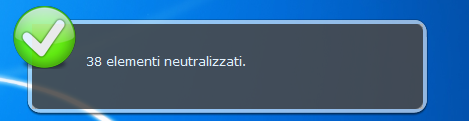
La rimozione continua mostrando varie finestre di allerta, tutte molto vaghe e senza informazioni aggiuntive
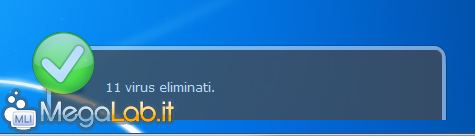
L'unico modo per avere più informazioni è controllare la scheda Relazione avviando l'antivirus
Molto alto il livello di riconoscimento del malware;ha bloccato e/o cancellato quasi tutti i file estratti,
Sono rimasti solo vecchi virus e qualche adware.
Scansione file
La scansione mostra l'efficacia della tecnologia cloud computing
Percentuale di rilevazione alta, ma la scansione non è velocissima, ci ha impiegato ben 50 minuti per scansionare tutto.
I pochi file non neutralizzati, possono essere cancellati utilizzando la procedura consigliata da Panda, basta cliccarci sopra
Consumo RAM e CPU a riposo e sotto scansione
A riposo Panda Cloud è leggero, non incide sulle performance
2 processi in avvio, 16 MB di RAM utilizzata, zero CPU
Leggermente più pesante in scansione, dove i processi diventano 4 e sale l'utilizzo di CPU
Consumo di RAM di circa 37 MB, CPU da 80 a 90 %.
Nonostante ciò il sistema è ancora utilizzabile, si può benissimo aprire il browser web.
Installazione su sistema infetto
Impossibile installarlo in modalità normale, l'installer si blocca già durante l'estrazione dei file.
Purtroppo non è possibile neanche installarlo in provvisoria, uno strano errore impedisce di continuare
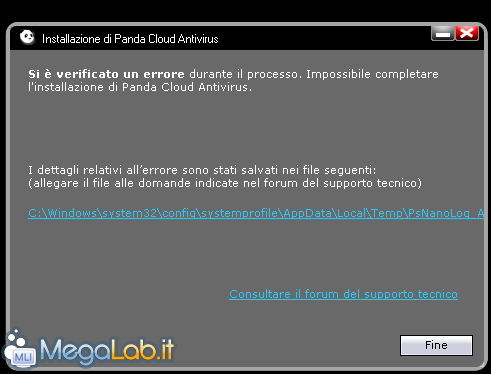
Speriamo solo che l'azienda possa risolvere al più presto questo problema.
I miei giudizi finali
Pregi:
- Molto leggero in avvio
- Semplicissimo da utilizzare
- Nessun aggiornamento da scaricare, basta essere connessi ad Internet
- Buon controllo in tempo reale
- Rimuove le minacce in modo automatico
- Scansione completa efficace
- Rileva le nuove minacce velocemente grazie al Cloud Computing
- Gratuito
Difetti:
- Senza connessione ad Internet la protezione non è efficace
- Poco chiare le finestre di avviso, non specifica mai cosa cancella
- Troppo semplice per utenti desiderosi di configurare ogni minimo aspetto del proprio antivirus
- Test su sistema infetto fallito
- Scansione non molto veloce
VOTO: 6,5
Panda Antivirus Pro 2010
Antivirus apagamento molto conosciuto, si propone anche come versione di prova scaricabile da qui.
Installazione semplice, senza passaggi degni di nota. Le impostazioni di default vanno bene, basta confermare tutto
Interfaccia molto sobria e chiara
Spesso disturba l'utente mostrando una finestra di registrazione
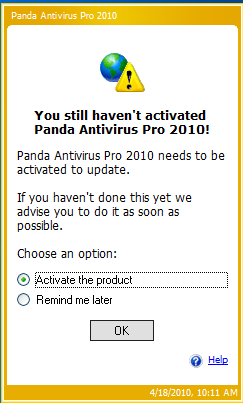
Estrazione file
L'antivirus presenta molte finestre di avviso, a mio parere decisamente troppe
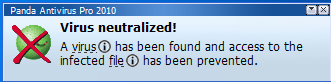
Finestra di avviso poco chiara, non mostra il nome del file che va a cancellare né il nome del malware intercettato.
La rimozione è quasi sempre automatica, ma con altri tipi di malware diversi da virus e trojan bisogna agire manualmente
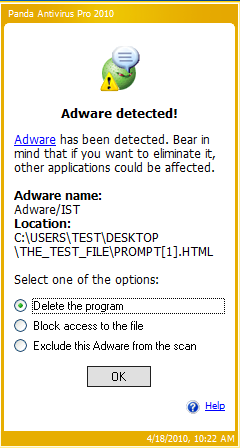
Queste si sovrappongo l'una sulle altre creando confusione
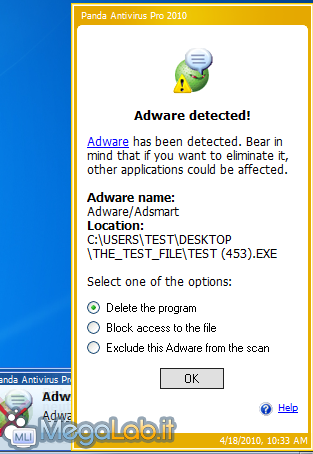
Capacità di rilevazione buona, anche se la protezione in tempo reale non è velocissima, alcune finestre sono apparse in ritardo.
Si è lasciato sfuggire qualche spyware e trojan di troppo, insieme a qualche vecchio virus.
Scansione file
Buona la capacità di rilevazione del motore di scansione
Velocità di scansione molto buona, bastano solo 25 minuti per terminare la scansione.
La finestra è molto scarna, non segnala né il tempo trascorso, né il tempo rimanente.
La rimozione è automatica, non c'è bisogno di intervenire manualmente.
Bisogna però riavviare per completare la disinfezione
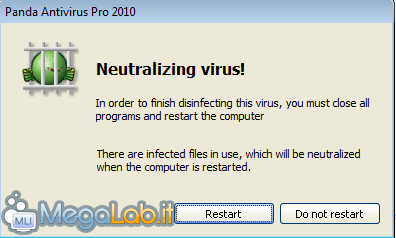
Consumo RAM e CPU a riposo e sotto scansione
A riposo Panda è leggero, non compromette le performance del PC
3 i processi all'avvio, 11 MB di RAM e neanche 10 % di CPU.
Sotto scansione, i processi passano a 4, RAM a 50 MB e CPU tra 50 e 60 %
Il sistema resta gestibile, ma sotto scansione ci sono evidenti rallentamenti soprattutto quando lo scanner rimuove i virus.
Installazione su sistema infetto
Impossibile installare in modalità normale
Neanche in provvisoria è installabile, una finestra lo avvisa chiaramente
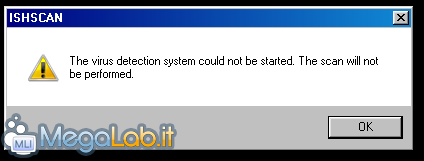
Test su sistema infetto fallito.
I miei giudizi finali
Pregi:
- Interfaccia chiara e semplice
- Buona percentuale di rilevazione
- Aggiornamenti veloci
- Leggero all'avvio
- Buona capacità di rimozione del malware
- Ottima velocità di scansione
Difetti:
- Troppe finestre del controllo in tempo reale
- Controllo in tempo reale a volte poco reattivo
- Lento durante la scansione
- Test su sistema infetto fallito
- Richiesta di riavvio per alcuni malware inattivi
VOTO: 6,5
BitDefender 2010
Antivirus a pagamento, il trial è scaricabile da qui.
Installazione di per sé semplice, solo qualche passaggio in cui prestare un po' di attenzione.
Il programma mostra una finestra per la registrazione
L'antivirus mostra una finestra di scelta per il profilo utente;
In seguito mostra una finestra di configurazione veloce della rete domestica e del tipo di hardware
L'ultima finestra permette di scegliere l'esperienza dell'utente nel trattare problemi di sicurezza
Grazie a queste scelte, l'utente può trovare la propria configurazione personale: ce n'è per tutti i gusti e per tutte le esigenze.
L'interfaccia in modalità avanzata si presenta così
Forse non proprio bella a vedere, però completa.
Estrazione file
Le finestre di avviso sono comode, le infezioni vengono raggruppate tutte in una sola finestra
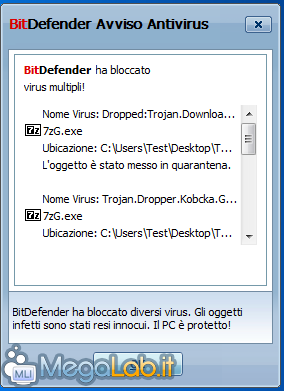
La rimozione è totalmente automatica.
La reattività è buona cosi come la velocità di rimozione.
Non ha bloccato tutto, ma non ha rimosso qualche spyware e adware, i virus e i trojan li blocca tutti.
Scansione file
La finestra della scansione appena conclusa si presenta così
Molto buona la capacità di rilevazione, ha identificato oltre 10000 minacce.
La velocità non è eccezionale, circa 2 ore per la scansione.
Molti file sono stati rimossi automaticamente, per alcuni archivi e malware sconosciuti richiede la scelta manuale.
Ecco il risultato finale dopo la pulizia finale
Alcuni file non è riuscito proprio a rimuoverli, neanche lo spostamento in quarantena funziona
Niente di veramente pericoloso.
Consumo RAM e CPU a riposo e sotto scansione
A riposo BitDefender non consuma eccessive risorse
4 processi in memoria, consumo di RAM di 18 MB e CPU praticamente a zero.
Sotto scansione aumentano i processi e il consumo
5 processi in memoria, Consumo ottimo di RAM nonostante la scansione in atto, solo 35 MB di RAM e CPU non superiore al 50 %
Il sistema non ne risente affatto, il PC è performante come se la scansione non fosse in atto.
Ottima gestione delle risorse.
Installazione e scansione su sistema infetto
In modalità normale non è installabile, l'installer si blocca per ore sulla finestra d'installazione
Neanche in modalità provvisoria è installabile a causa di uno strano errore.
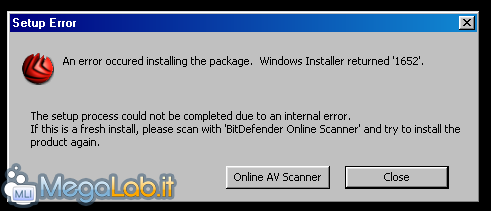
I miei giudizi finali
Pregi:
- Ottima capacità di rilevazione
- Discreta velocità di scansione
- Altamente personalizzabile
- Leggero all'avvio
- Non rallenta il sistema durante la scansione
- Finestre di avviso combinate
Difetti:
- Controllo in tempo reale salta qualche malware di troppo
- L'Interfaccia migliorabile
- Test su sistema infetto fallito
VOTO 7,5
G Data Antivirus 2010
Antivirus molto conosciuto, deve la sua fama alla grande capacità di rilevazione, grazie all'uso di 2 motori di scansione.
Il trial è scaricabile da qui.
Installazione ed interfaccia
Installazione semplice e lineare, l'unica finestra che richiama l'attenzione e quella per la scelta della licenza
Permette di scegliere tra versione completa o trial di 30 giorni.
Finita l'installazione richiede il riavvio

Interfaccia veramente completa e piacevole
Contatori CPU e memoria in basso a sinistra per controllare le risorse utilizzate, tutte le funzioni del programma sono accessibili in un'unica pagina.
Per poter effettuare gli aggiornamenti, bisogna registrare la propria licenza
Estrazione file
Il controllo in tempo reale è molto reattivo e veloce;le finestre di avviso si presentano cosi

Le finestre si susseguono, senza sovrapporsi una sull'altra
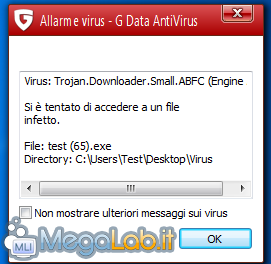
La rimozione è completamente automatica;alcuni vengono cancellati, altri spostati in quarantena.
Solo gli archivi sfuggono alla rimozione automatica, ma visualizza una finestra di scelta

Livello di pulizia elevato, sono rimasti pochi file.
Scansione file
La scansione mostra tutta la potenza dei 2 motori di scansione adoperati
Capacità di rilevazione elevata, unita ad una velocità eccezionale.
File eliminati automaticamente, solo i file sospetti sono stati spostati in quarantena.
Bisogna dire che di default però l'antivirus non cancella nulla, ma segnala solamente la presenza dei virus
bisogna agire nelle impostazioni e cambiarle per ottenere la rimozione delle minacce.
Ciò può anche andar bene per un esperto, ma per un utente alle prime armi?
Consumo RAM e CPU a riposo e sotto scansione
A riposo Gdata si presenta con 5 processi all'avvio
Consumo di RAM alto, circa 110 MB di RAM, CPU a zero
Sotto scansione invece si presenta così
Stranamente, il consumo di RAM è sceso, ma il consumo di CPU è molto alto, tra 80 e 90 %.
Installazione su sistema infetto
L'antivirus riesce a installarsi nel sistema infetto nonostante la presenza di Bagle
Insospettito dalla mancanza di icona nella sys tray, ho avviato l'interfaccia ed ecco il risultato
Il controllo in tempo reale è disattivato e non è possibile avviarlo in alcun modo.
Ma è possibile effettuare la scansione!
Ecco mentre l'antivirus rimuove le minacce
Ecco l'infezione portata da Bagle, il sistema si è riavviato improvvisamente, ma riavviando lo scanner ha ripreso a rimuovere le rimanenti minacce
Sistema pulito e al riavvio, icona e controllo in tempo reale ripristinati.
Una eccellente prova per G Data, che non teme nemmeno le infezioni più pesanti.
I miei giudizi finali
Pro:
- Installazione semplice
- Buona interfaccia
- Ottima velocità di scansione
- Eccellente capacità di rilevazione
- Controllo in tempo reale veloce ed efficace
- Finestre di avviso personalizzabili
- Aggiornamenti costanti
- Installabile su sistema infetto, anche se il controllo in tempo reale è disattivo
Contro:
- Pesante all'avvio e in scansione
- Richiede registrazione per effettuare gli aggiornamenti
- Configurazione iniziale dello scanner migliorabile
VOTO: 9
AVG 9 Free
Antivirus gratuito conosciuto, è la versione "ridotta" dell'omonimo antivirus a pagamento. Il programma è scaricabile da qui.
Per il test dedicato si veda "AVG 9 free: prova completa".
Installazione ed interfaccia
Installazione piuttosto semplice, l'unica finestra che richiede attenzione è questa
Si può benissimo decidere di non installare la toolbar proposta, a seconda dei propri gusti (e del proprio livello di paranoia!).
Interfaccia semplice e chiara
Tutti i comandi sono raggiungibili facilmente.
Estrazione file
La protezione in tempo reale lascia alquanto a desiderare, con una lentezza incredibile e una precisione tutt'altro che eccezionale
Trova solo alcune delle minacce estratte, molte sono passate indisturbate.
Bisogna entrare nella cartella e selezionarle per avere una risposta dall'antivirus
Molte minacce sono ancora sfuggite, allora rientro nella cartella e riseleziono i file e rileva altri file
Molte minacce non sono state rilevate, alcune vengono intercettare solo dopo 10 minuti
Moltissime minacce sono riuscite a sfuggire, e non venivano rilevate.
Molto lento in rimozione.
Scansione file
Scansione molto difficile, lo scanner crashava moltissime volte durante l'operazione.
Per completarla ci ha impiegato ben 6 ore: troppe, secondo il mio punto di vista.
La percentuale di rilevazione è però piuttosto alta
La rimozione è molto lenta, ha richiesto altre 3 ore, con crash continui anche in questo caso
Penso che AVG non riesce a gestire un numero cosi elevato di malware tutti insieme.
Consumo RAM e CPU a riposo e sotto scansione
A riposo AVG su presenta con ben 8 processi attivi
Consumo di RAM di circa 18 MB, CPU impiegata fino al 5 %.
Rallentamenti sporadici, in particolare quando si aprono file compressi.
Sotto scansione i processi sono ben 11
Consumo molto elevato di CPU, la RAM si assesta a 43 MB.
Sistema ingestibile, aprire altri programmi richiede molto tempo, la navigazione con il browser risulta quasi impossibile.
Installazione e scansione su sistema infetto
In modalità normale, l'installer si blocca praticamente subito
Nessuna possibilità di installazione neanche in provvisoria, l'installer non parte proprio, neanche dopo mille clic.
Prova fallita.
I miei giudizi finali
Pregi:
- Installazione semplice
- Gratuito
- Alta percentuale di rilevazione dello scanner
- Interfaccia gradevole
Difetti:
- Crash continui dello scanner in caso di infezione multipla
- Rimozione e disinfezione molto lunga
- Pesante in avvio e durante la scansione
- Controllo in tempo reale lento e poco preciso
- Test su sistema infetto fallito
VOTO: 5,5
AVG Anti-virus 9
Versione a pagamento del software trattato alla pagina precedente. Il trial è scaricabile da qui.
Installazione simile alla versione free, con la differenza che l'installer scarica file da Internet
Un'altra finestra su cui prestare attenzione è questa
Installatela solo se la ritenete necessaria.
AVG esegue un'ottimizzazione preliminare, per aumentare, in seguito, la velocità di scansione
Consiglio di effettuarla, anche se in termini di velocità non cambia poi molto.
Ecco invece l'interfaccia grafica
Buona come sulla versione Free, ma, ovviamente, con molte più opzioni.
Estrazione file
Purtroppo nessuna miglioria rispetto alla versione Free;stessi identici problemi
Scarsa reattività e elevato numero di file sfuggiti sono i principali difetti.
Solo selezionando tutti i file il controllo in tempo reale rileva altre minacce sfuggite
La rimozione dei file è più rapida, pulisce tutto in pochi secondi.
Scansione file
Caso unico, ho ottenuto lo stesso valore della versione Free
Stavolta però nessuno strano crash del sistema, tutto è filato liscio.
Scansione molto lenta, ci ha messo ben 5 ore per rimuovere tutto.
La capacità di rilevazione è molto alta, questo aumenta il mio rammarico: il motore di scansione è buono, ma bisogna applicare questa efficacia anche al controllo in tempo reale.
Consumo RAM e CPU a riposo e sotto scansione
A riposo AVG 9 si presenta cosi
10 processi all'avvio, circa 15 MB il consumo di RAM, poca CPU usata.
Sotto scansione ho ottenuto consumi decisamente elevati, direi proibitivi
Oltre 630 MB di RAM utilizzata, CPU al 50 % fisso.
Sistema notevolmente appesantito, aprire un altro programma è molto difficile.
Installazione e scansione su sistema infetto
Rispetto alla versione Free, AVG avvisa stavolta con finestre di avviso l'impossibilità ad installare.
Questo il risultato in modalità normale
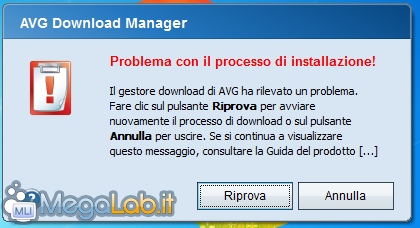
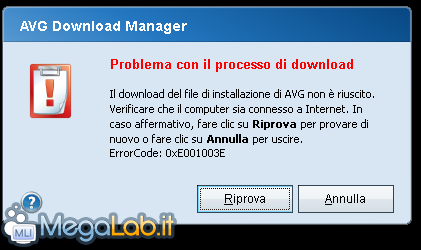 Il PC era connesso ad Internet, avendo utilizzato la "modalità provvisoria con rete".
Il PC era connesso ad Internet, avendo utilizzato la "modalità provvisoria con rete".
Test su sistema infetto fallito.
I miei giudizi finali
Pregi:
- Buona capacità di rilevazione in scansione
- Aggiornamenti constanti
- Interfaccia grafica gradevole
Difetti:
- Scansione molto lunga
- Richiede Internet per completare l'Installazione
- Consumo di risorse eccessivo
- Troppi malware sfuggiti al controllo in tempo reale
- Test su sistema infetto fallito
VOTO: 6
avast 5 Free
Antivirus gratuito molto conosciuto, nella precedente release aveva lasciato più di un dubbio, ma con questa nuova release promette migliorie sotto tutti i punti di vista.
L'antivirus è disponibile qui.
Per l'articolo dedicato si veda "avast! Free Antivirus 5: prova completa e test sul campo".
Installazione ed interfaccia
Nessun passaggio complicato, l'attenzione va rivolta solo a questa finestra
Bisogna scegliere se installare Google Chrome, ma si può benissimo non installarlo.
L'interfaccia è molto gradevole e chiara
Tutto il necessario è a portata di mano, anche l'utente inesperto può trovare ciò che li serve facilmente.
Estrazione file
Estraendo i file, avast non segnala nulla. Preoccupato, controllo la cartella dell'estrazione e i file rimasti sono pochissimi.
Controllo il cestino dei virus e trovo tutte le minacce
La rimozione è del tutto silenziosa, nessuna scelta è proposta all'utente, con una velocità molto alta.
Capacità di rilevazione elevata, ha bloccato tutte le minacce più serie, con molti spyware e adware.
Sono rimasti solo dei virus dos.
Scansione file
Lancio una scansione ed ecco il risultato
Percentuale di rilevazione molto elevata, con una velocità molto alta.
Per rimuoverle basta cliccare su Mostra i risultati
Di default sposta i file infetti nel cestino;questa operazione è molto rapida, massimo 5 minuti e le minacce sono in quarantena.
Consumo RAM e CPU a riposo e sotto scansione
A riposo, avast si presenta cosi
Solo 2 processi all'avvio.
Bassissimo consumo di RAM, zero CPU impegnata.
Se si apre l'Interfaccia, aumenta il consumo di RAM del processo AvastUI, che arriva fino a 10 MB.
Sotto scansione si presenta cosi
Sempre 2 processi, consumo di RAM di circa 30 MB e CPU fissa al 50%.
Il sistema resta utilizzabile, nessun rallentamento percettibile.
Installazione su sistema infetto
Avvio l'installer dell'antivirus che riesce ad installare l'antivirus nonostante la presenza di Bagle
![]()
L'unica pecca è che il controllo in tempo reale è disattivato e non è avviabile
Ma è possibile lanciare una scansione completa, senza andare in provvisoria
Rileva tutte le minacce e le rimuove
Veramente un'ottima prova per avast, che nonostante il sistema infetto riesce ad installarsi e ad debellare le minacce.
I miei giudizi finali
Pregi:
- Installazione semplice
- Leggero all'avvio e in scansione
- Eccellente velocità di scansione
- Eccellente capacità di rilevazione
- Controllo in tempo reale molto reattivo e veloce
- Configurazione base completa
- Gratuito
- Interfaccia gradevole e chiara
- Installabile su sistema infetto, rimuove le minacce in modalità normale
Difetti:
- Il controllo in tempo reale non avvisa se trova minacce
- Aggiornamenti non sempre veloci
VOTO: 8,5
avast 5 Pro
Versione a pagamento di avast, il trial è scaricabile da qui.
L'installazione è identica alla versione free, l'unica differenza è che non richiede l'installazione di Google Chrome.
Una finestra permette di scegliere se installare la modalità di prova o inserire la licenza
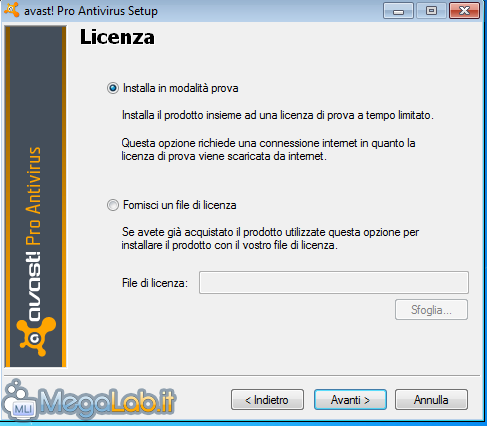
Interfaccia gradevole e chiara, come sulla Free
Nessuna differenza sostanziale.
Estrazione file
Stavolta l'antivirus segnala la presenza dei malware con una finestra di avviso

Come si vede, gli avvisi sono riuniti in un'unica finestra, basta agire sul contatore in basso a destra

Riguardo la reattività e la precisione, valgono le stesse cose dette per la versione free. Molto veloce e rapido nel rimuovere i file, capacità di rilevazione molto alta. Tutto in modo automatico, non bisogna cliccare su nulla.
Scansione file
In scansione avast Pro trova e rimuove un gran numero di minacce
Velocità di scansione elevata e percentuale di rilevazione elevata.
Risultati simili a quelli ottenuti con la versione Free.
Cliccando sulla finestra Mostra i risultati mostra i file trovati e rimossi
Consumo RAM e CPU a riposo e sotto scansione
Consumo ridotto di RAM all'avvio
3 processi, circa 8 MB di RAM, zero CPU
In scansione si presenta così
Consumo di RAM di circa 26 MB, CPU impegnata fino al 50%.
Il sistema resta gestibile, nessun rallentamento avvertibile.
Installazione e scansione su sistema infetto
L'antivirus è installabile su sistema infetto, anche se non parte il controllo in tempo reale
Basta scansionare e rimuove tutte le minacce
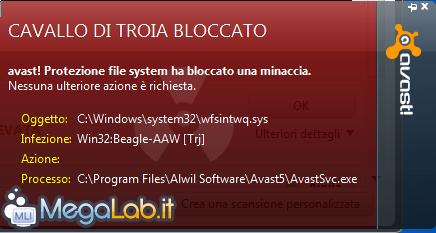
Alla fine il report si presenta così
Un'ottima prova per i prodotti avast, giunti ad un livello di sicurezza veramente ottimo.
I miei giudizi finali
Pregi:
- Installazione semplice
- Leggero all'avvio e in scansione
- Eccellente velocità di scansione
- Eccellente capacità di rilevazione
- Controllo in tempo reale molto reattivo ed efficace
- Configurazione iniziale ottima
- Il "SandBoxie" offre un livello di sicurezza elevata al proprio browser web
- Interfaccia gradevole e chiara
- Installabile si sistema infetto, rimuove le minacce in modalità normale
Difetti:
- Aggiornamenti non sempre velocissimi
VOTO: 9
Comodo Internet Security
Suite di sicurezza completa, contiene antivirus, firewall e controllo web.
Noi installeremo solo l'antivirus.
Quest'ultimo è scaricabile da qui.
Installazione
L'installer scarica da Internet i file necessari
È possibile scegliere quali componenti installare
Chiede se sostituire i server DNS già configurati con quelli di COMODO
Bisogna prestar attenzione alla finestra pubblicitaria che modifica homepage e motore di ricerca del browser
Il sistema deve essere riavviato
 L'interfaccia si presenta cosi
L'interfaccia si presenta cosi
Sufficientemente chiara e semplice.
Estrazione file
Controllo in tempo reale abbastanza veloce
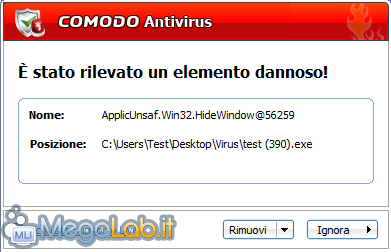
Numerose finestre di avviso per rimuovere tutti i malware
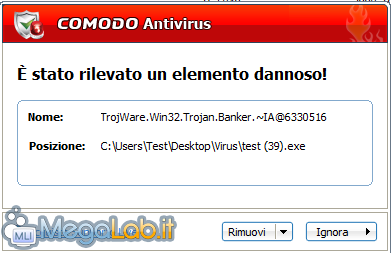
La rimozione non è automatica, ma bisogna cliccare su ogni avviso.
Buon livello di pulizia, non ha rimasto nessun malware di quelli estratti.
Scansione file
La configurazione di base è già molto buona, lo scanner rileva molte minacce
Scansione è molto veloce, anche se la rimozione dei file ha richiesto mezz'ora
Bisogna rimuovere manualmente i file infetti cliccando su Rimuovi.
Molto alta la percentuale di riconoscimento dei virus dello scanner, che coadiuvato dal Defense+ (HIPS) e dal Sandbox offre un livello di sicurezza elevato.
Consumo RAM e CPU a riposo e sotto scansione
All'avvio e a riposo COMODO è piuttosto leggero
3 processi all'avvio, circa 17 MB di RAM impegnata, zero CPU.
Sotto scansione risulta un po' pesante
4 processi, consumo di circa 100 MB, CPU oltre il 50 %.
Sistema rallentato, ma comunque utilizzabile. Si può benissimo aprire il browser.
Installazione e scansione su sistema infetto
Impossibile installarlo in modalità normale con i malware attivi. Mostra una finestra d'errore
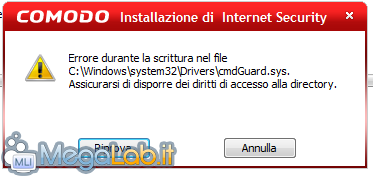
E blocca l'installazione

Purtroppo neanche in provvisoria l'antivirus è installabile

Installazione e prova fallita.
I miei giudizi finali
Pregi:
- Buon controllo in tempo reale
- Discreta velocità di scansione
- Modulo HIPS e Sandbox integrati
- Ottimo livello di riconoscimento dello scanner
- Leggero a riposo
- Gratuito
Difetti:
- Pesante durante la scansione
- Troppi extra richiesti durante l'installazione
- Finestre di avviso invasive in caso di infezione multipla
- Fallito test su sistema infetto
VOTO: 7
McAfee VirusScan Plus
Antivirus a pagamento, il trial è scaricabile da qui, previa registrazione.
Installazione ed interfaccia
Installazione abbastanza semplice, ma bisogna registrarsi sul sito per ottenere la licenza di prova;l'email e la password utilizzata per l'account vanno inserite al momento dell'installazione
Senza non si può proseguire.
Bisogna scaricare altri file da Internet, e il download non è velocissimo
Non bisogna configurare niente
L'interfaccia è semplice ma crea un po' di confusione a primo impatto
Molte funzioni e impostazioni sono un po' difficili da trovare.
Estrazione file
Estraendo qualche malware, McAfee impiega un po' di tempo a mostrare le finestre di allarme
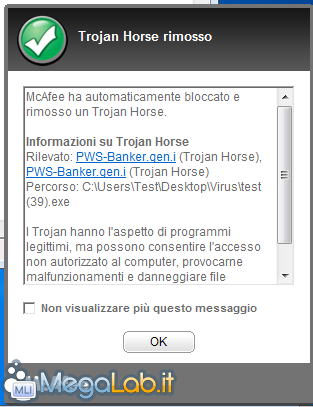
Molte le finestre di allarme, che si susseguono una sull'altra
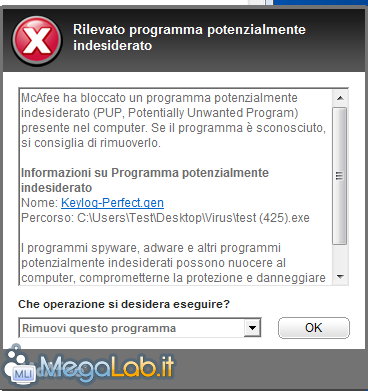
Le finestre sono però complete e mostrano il nome del malware rilevato e il percorso.
Scansione file
In scansione McAfee mostra una buona capacità di rilevazione
La scansione è però abbastanza lenta, ha impiegato ben 2 ore per terminale la scansione.
I file rimasti sono molti, ma niente di pericoloso;sono sfuggiti molti spyware.
Alcuni file non li rimuove automaticamente, ma bisogna agire manualmente

Consumo RAM e CPU a riposo e sotto scansione
McAfee all'avvio si presenta cosi
sostenuto il consumo di RAM, intorno ai 40 MB, CPU poco utilizzata.
In scansione è piuttosto pesante
ben 9 processi attivi, un consumo di RAM molto alto intorno ai 230 MB, con CPU fissa a 50 %.
Installazione e scansione su sistema infetto
Bagle blocca facilmente l'installer dell'antivirus
Neanche in provvisoria l'antivirus è installabile
Test su sistema infetto fallito.
I miei giudizi finali
Pregi:
- Buona capacità di rilevazione virus
- Buon livello di pulizia dello scanner
- Configurazione di base discreta
- Finestre di avviso complete
Difetti:
- Pesante in scansione
- Installazione solo se registrati
- Molto lento in scansione
- Finestre di avviso scomode
- Si lascia sfuggire qualche minaccia di troppo
- Fallito test su sistema infetto
VOTO: 6
ESET NOD32 v.4
Antivirus a pagamento, il trial è scaricabile da qui.
Installazione ed interfaccia
Nessuna difficoltà in fase d'installazione
È possibile scegliere se attivare la rilevazione dei PUPs (programmi indesiderati)
L'interfaccia si presenta sobria e sufficientemente chiara
Qualche impostazione è troppo nascosta, oppure è ripetuta in più menu.
Estrazione file
L'antivirus mostra 2 tipi diversi di avvisi: il primo è solo una finestra di notifica. In questo caso NOD32 ha rimosso automaticamente la minaccia
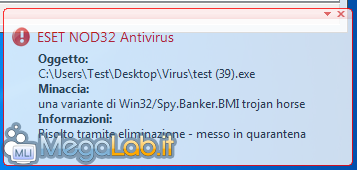
Il secondo avviso mostra le minacce che non possono essere rimosse automaticamente e che richiedono l'intervento dell'utente

L'antivirus mostra queste finestre in modo equo, non ci sono predominanze.
Piuttosto seccante dover cliccare su Elimina ad ogni minaccia non rimossa automaticamente, ma è possibile cambiare questa impostazione nelle impostazioni dell'antivirus.
Piuttosto veloce in rimozione.
Comunque molto buona la percentuale di rilevazione, delle minacce sono rimaste poche tracce.
Scansione file
Molto buona la capacità di rilevazione dello scanner, che rileva un numero di minacce elevato
Ottima velocità di scansione.
La finestra mostra il tempo impiegato, le minacce rilevate ed un elenco scorrevole con le posizioni dei file infetti.
Tutti i file infetti sono spostati in quarantena.
Consumo RAM e CPU a riposo e sotto scansione
A riposo NOD3 si presenta così
2 processi attivi, consumo di RAM di circa 45 MB, utilizzo di CPU irrisoria.
In scansione la situazione è questa
Consumo di RAM che sale a 75 MB, CPU al 50 %.
Il sistema è leggermente rallentato, ma resta gestibile.
Installazione e scansione su sistema infetto
L'antivirus viene bloccato in fase d'installazione da Bagle, che blocca la scrittura di alcuni file importanti
Purtroppo non è installabile neanche in provvisoria per la dipendenza da Windows Installer, inattivo in provvisoria.

Test su sistema infetto fallito.
I miei giudizi finali
Pregi:
- Installazione rapida
- Ottima velocità di scansione
- Discretamente leggero all'avvio
- Buona capacità di rilevazione dello scanner
- Ottimo controllo in tempo reale
- Discreta Interfaccia Utente
- In molti casi, rimozione automatica delle minacce
Difetti:
- Molte minacce devono essere rimosse manualmente
- Qualche impostazione difficilmente raggiungibile o ripetuta più volte
- Abbastanza pesante in scansione
- Fallito test su sistema infetto
VOTO: 7,5
TrustPort Antivirus 5
Antivirus a pagamento. Il trial è scaricabile da qui.
Installazione ed interfaccia
Si parte con un avviso che raccomanda di disinstallare ogni altro antivirus presente
È possibile scegliere se installare la protezione Internet per aumentare la sicurezza durante la navigazione web
Infine chiede il riavvio per completare l'installazione
L'installazione piuttosto semplice.
Interfaccia molto minimalista, almeno in modalità semplice
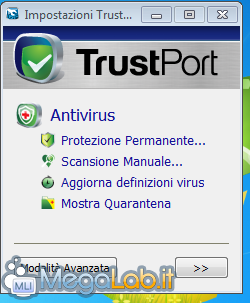
In modalità avanzata, l'interfaccia è spartana e poco curata
Molto all'antica.
Estrazione file
Il controllo in tempo reale è reattivo, ma le finestre di avviso non sono piacevoli
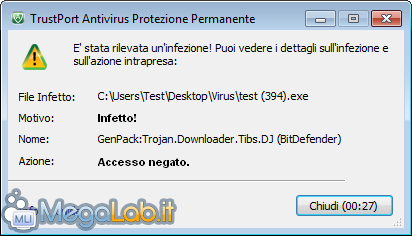
In caso di infezione multipla, moltissime finestre si sovrappongono riempendo il desktop
Le finestre erano una sull'altra
Buona La capacità di rilevamento, ha rilevato tutti le minacce, ha tralasciato pochissimi file.
L'antivirus non cancella nessun file: si limita a bloccarne l'accesso.
Scansione file
Scansione molto lenta, ha impiegato ben 2 ore e mezza per terminare
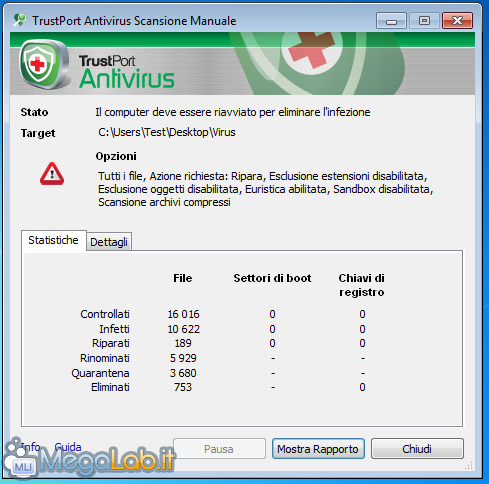
Capacità di rilevamento elevata.
L'antivirus tratta in maniera diversa le minacce:
- Alcune minacce le ripara escludendo il codice maligno;
- Alcune minacce le rinomina, rendendole di fatto inattive;
- Altre le elimina e le rimanenti le sposta in quarantena.
Consumo RAM e CPU a riposo e sotto scansione
A riposo è senza dubbio uno dei più pesanti, rallentando molto all'avvio
Ben 4 processi attivi, consumo di RAM di 114 MB, CPU a zero.
Sotto scansione la situazione non migliora
Sempre 4 processi, consumo di RAM salito a oltre 120 MB, CPU pesantemente impegnata.
Sistema praticamente inutilizzabile.
Installazione e scansione su sistema infetto
L'antivirus si installa senza problemi nonostante la presenza delle infezioni
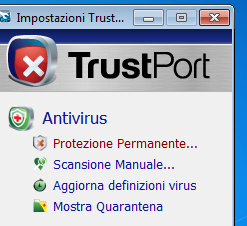
Ovviamente solo la protezione in tempo reale non parte, ma è possibile scansionare il sistema.
Effettuata la scansione, trova e rimuove tutte le minacce
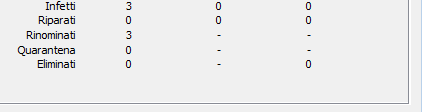
Sistema pulito ed al riavvio anche il controllo in tempo reale parte normalmente.
Ottima prova per TrustPort.
I miei giudizi finali
Pregi:
- Ottima capacità di rilevazione dello scanner
- Buon controllo in tempo reale
- Interfaccia normale comoda per utenti principianti
- Installabile su sistema infetto, rimuove tutte le minacce
Difetti:
- Molto pesante all'avvio e in scansione
- Interfaccia avanzata poco gradevole
- Finestre di avviso migliorabili
VOTO: 8
Rising antivirus 2010
L'antivirus è scaricabile da qui.
Installazione ed interfaccia
Installazione molto semplice, nessun passaggio complicato
È sufficiente cliccare sempre su Next.
L'antivirus richiede il riavvio per completare l'installazione
Ecco come si presenta l'interfaccia grafica al riavvio
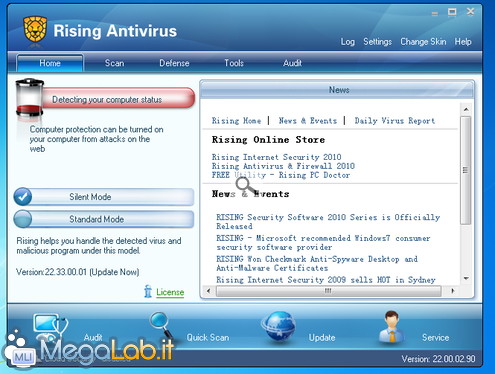 Gradevole ma leggermente confusionaria, almeno all'inizio.
Gradevole ma leggermente confusionaria, almeno all'inizio.
Estrazione file
L'antivirus agisce in maniera completamente autonoma, bloccando le minacce e segnalandolo con una notifica
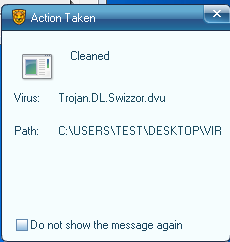
Si assiste ad un susseguirsi di finestre di avviso, tutte molto simili
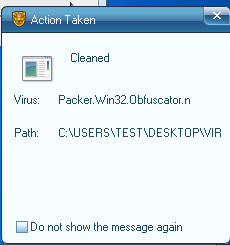
Purtroppo si è lasciato sfuggire molti virus, che non vengono rilevati nemmeno se apro la cartella di estrazione.
La velocità del controllo in tempo reale lascia alquanto a desiderare: alcune finestre sono apparse dopo 3 minuti dalla fine dell'estrazione.
Scansione file
Ecco il risultato scansionando tutti i malware
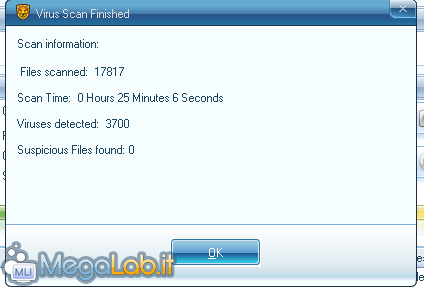
Buona la velocità di scansione.
La percentuale di rilevazione è piuttosto bassa, sono sfuggiti praticamente tutti gli spyware e molte altre minacce.
Livello di pulizia comunque buono, ha rimosso automaticamente tutte le minacce rilevate.
Consumo RAM e CPU a riposo e sotto scansione
A riposo Rising si presenta cosi
consumo di RAM di circa 16 MB, CPU praticamente a zero.
Sotto scansione si presenta cosi
Consumo di RAM di circa 43 MB, CPU tra il 30 e il 40 %.
Il sistema resta molto gestibile, nessun rallentamento.
Solo all'avvio l'antivirus fa sentire la sua presenza, allungando di molto il tempo di boot.
Installazione e scansione su sistema infetto
L'antivirus è perfettamente installabile nonostante le minacce in esecuzione;addirittura si avvia normalmente il controllo in tempo reale

Peccato che il controllo in tempo reale non blocchi nulla;anche lanciando una scansione l'unico risultato è una finestra bloccata
Il malware nel frattempo agisce indisturbato
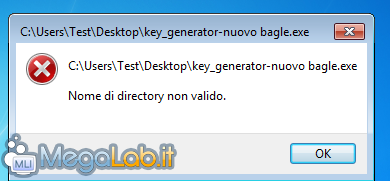
In modalità provvisoria non finisce neanche l'installazione
Test superato parzialmente.
I miei giudizi finali
Pregi:
- Gratuito
- Installazione semplice
- Buona velocità di scansione
- Installabile su sistema infetto
- Piuttosto leggero a riposo e sotto scansione
Difetti:
- Controllo in tempo reale migliorabile
- Percentuale di rilevazione dello scanner bassa
- Evidenti rallentamenti all'avvio del sistema
- Su sistema infetto non rileva nulla
- Interfaccia migliorabile
VOTO: 5,5
Zone Alarm Internet Security Suite 9
Suite completa comprendente anche un antivirus.
Il programma è scaricabile da qui.
Installazione ed interfaccia
Installazione lineare, senza alcun passaggio difficile
Viene richiesta l'installazione di un driver
Dopo la prima fase, parte una finestra per la configurazione della suite
E per l'attivazione della componente antivirus
Finito il setup, parte una veloce scansione dei programmi per i permessi del firewall
Zone Alarm richiede il riavvio per completare l'installazione
Dopo il riavvio, ecco come si presenta l'interfaccia
Piuttosto gradevole, con tutti i comandi necessari a portata di clic.
Estrazione file
Il controllo in tempo reale mi ha sorpreso in positivo;molto reattivo e veloce nel rilevare i malware
Tutte le minacce vengono inserite in una sola finestra.
La rimozione per alcuni file è automatica, per altri bisogna agire manualmente cliccando su Applica.
Ha rimosso buona parte le minacce che ho estratto, solo sfuggiti pochissimi file.
Scansione file
Capacità di rilevazione molto alta.
Molti file vengono rimossi automaticamente, per alcuni basta scegliere l'azione da intraprendere e cliccare su Applica
La scansione è molto lenta, ci ha impiegato ben 4 ore per controllare tutti i file infetti.
Livello di pulizia elevato, solo rimasti solo vecchi virus e qualche adware.
Consumo RAM e CPU a riposo e sotto scansione
Piuttosto leggero all'avvio;a riposo si presenta così
2 i processi attivi, vsmon.exe e zlclient.exe.
Consumo di RAM di circa 10 MB, zero CPU impiegata.
Sotto scansione si presenta cosi
RAM salita a oltre 40 MB e CPU pesantemente utilizzata.
Molti rallentamenti, ma è possibile aprire il browser.
Installazione e Scansione su sistema infetto
I malware impediscono di completare l'installazione

Bloccando il file relativo al controllo in tempo reale
Impossibile continuare.
In provvisoria l'installer neanche parte.
Test su sistema infetto fallito.
I miei giudizi finali
Pregi:
- Ottima capacità di rilevazione
- Controllo in tempo reale reattivo ed efficace
- Buone finestre di avviso
- Interfaccia pratica e piacevole
- Rimozione file quasi sempre automatica
- Leggero all'avvio e a riposo
Difetti:
- Scansione molto lenta
- Pesante durante la scansione
- Aggiornamenti pesanti in download
- Fallito test su sistema infetto
VOTO: 7,5
Trend Micro Internet Security
L'antivirus è scaricabile da qui.
Installazione ed interfaccia
Installazione senza particolari passaggi da segnalare.
Le finestre più interessanti sono quelle relative all'attivazione
Se utilizzate la versione di prova, basta selezionare la relativa voce.
È necessario la connessione ad Internet per attivare l'account
È possibile inserire il proprio indirizzo di posta, o utilizzarne uno temporaneo.
Ecco come si presenta l'interfaccia
Molto sobria e funzionale, piacevole anche da vedere.
Estrazione file
Il controllo in tempo reale si mostra piuttosto efficace, rimuovendo in maniera autonoma le minacce che rileva, senza mostrare nemmeno una finestra di allarme (almeno con le impostazioni di default).
Nel caso non riesca a rimuovere il malware, lo segnala

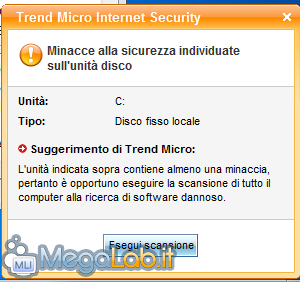
La percentuale di rilevazione è abbastanza buona, basta dare un'occhiata alla quarantena alla sezione Virus
e alla sezione Cavalli di Troia
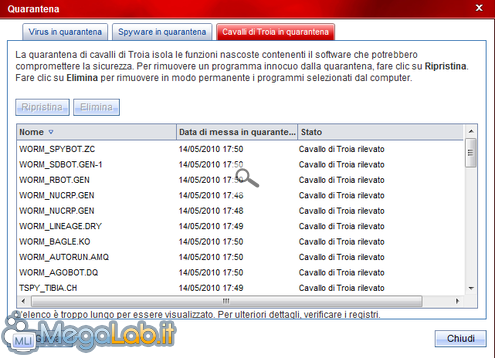 Anche la velocità è ottima, la rimozione è praticamente impercettibile.
Anche la velocità è ottima, la rimozione è praticamente impercettibile.
Scansione file
La scansione è divisa un due fasi:
- nella prima rileva la presenza dei malware
- nella seconda parte la rimozione vera e propria
Mentre la prima fase è piuttosto veloce, la seconda richiede sempre un po' di tempo, che il programma indica nella finestra di avviso.
In tutto la scansione ha impiegato circa 1 ora e mezza.
Il risultato finale è questo:
Percentuale di rilevazione molto buona, ha rimosso automaticamente moltissime minacce.
Quelle che non sono state rimosse vanno eliminate manualmente
La rimozione è piuttosto lenta, ha impiegato un'altra mezz'ora abbondante per cancellare i restanti file.
Livello di pulizia elevato, sono rimasti pochi virus.
Consumo RAM e CPU a riposo e sotto scansione
A riposo l'antivirus si presenta così
4 i processi attivi, consumo di RAM di circa 25 MB, CPU zero.
Rallenta un po' il boot del sistema.
Sotto scansione invece si presenta così
I processi salgono a 6, consumo di RAM di oltre 80 MB, CPU tra il 40 e 60 %.
Il sistema è alquanto rallentato, molto difficile aprire un altro programma.
Installazione e scansione su sistema infetto
Bagle blocca fin dall'estrazione dell'installer ogni tentativo di installazione
In modalità provvisoria il risultato è alquanto strano:
Nonostante non riesca ad installarsi, propone una scansione del sistema, che però non effettua

Test su sistema infetto fallito.
I miei giudizi finali
Pregi:
- Buona reattività del controllo in tempo reale
- Rimozione delle minacce quasi sempre automatica
- Buona percentuale di rilevazione
Difetti:
- L'installazione richiede la connessione ad Internet
- Scansione lenta
- Pesante all'avvio e in scansione
- Test su sistema infetto fallito
VOTO: 6,5
BullGuard Internet Security 9
Antivirus a pagamento, il trial è scaricabile da qui.
Installazione ed interfaccia
L'installer richiede la connessione ad Internet
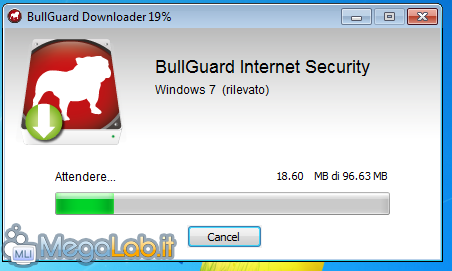
Installazione molto semplice, basta confermare la licenza e parte l'installazione
Richiede il riavvio per completare l'installazione
Dopo il riavvio ecco come si presenta l'interfaccia grafica
Ottima interfaccia, completata da icone semplici e molto chiare.
Estrazione file
Il controllo in tempo reale di dimostra abbastanza reattivo
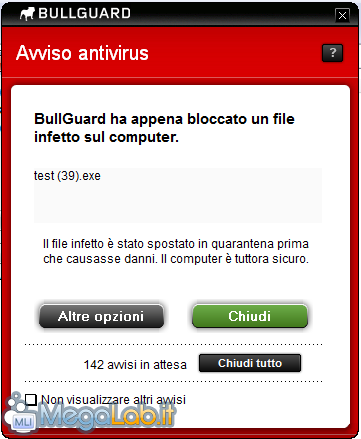
È possibile chiudere tutte le finestre che si presentano cliccando su Chiudi tutto .
Ottima la percentuale di rilevazione, ha bloccato praticamente tutto.
Scansione file
Lo scanner è molto veloce, ha completato la scansione in 10 minuti
Percentuale di rilevazione molto alta.
I malware non vengono rimossi automaticamente, bisogna agire sul tasto Correggi .
Tutti i malware vengono spostati in quarantena, purtroppo alcuni file non riesce a rimuorerli né a spostarli in quarantena.
L'antivirus consiglia di inviarli al laboratori per un'analisi.
Consumo RAM e CPU a riposo e sotto scansione
A riposo l'antivirus è piuttosto leggero
Solo 2 i processi attivi, consumo di RAM di circa 18 MB, CPU a zero.
Sotto scansione è tutt'altra storia
Processi passati a 4, consumo di RAM molto alto, CPU tra il 70 e il 90 %.
Quasi impossibile aprire un altro programma, eccessiva lentezza.
Installazione e scansione su sistema infetto
Bagle blocca l'installer dell'antivirus già dalla fase di download
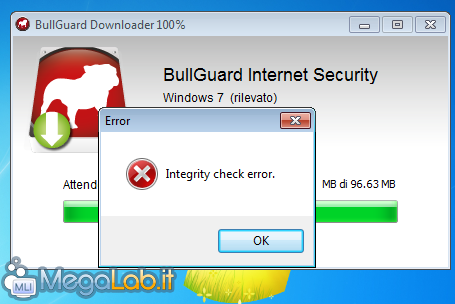
In provvisoria un'errore blocca tutto
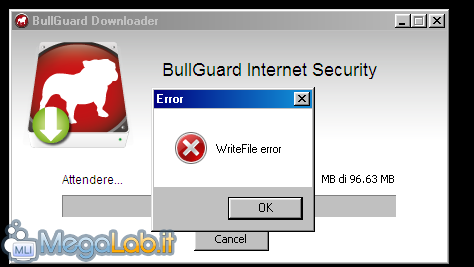
I miei giudizi finali
Pregi:
- Ottima velocità di scansione
- Buona la percentuale di rilevazione dello scanner
- Rimozione minacce automatica
- Controllo in tempo reale molto efficace
- Finestre di avviso semplici e gestibili
- Ottima interfaccia grafica
Difetti:
- Alcuni malware non riesce a rimuoverli
- Molto pesante in scansione
- Richiede la connessione ad Internet per completare l'installazione
- Test su sistema infetto fallito
VOTO 7,5
PC Tools AntiVirus
Antivirus gratuito, che è possibile scaricare da qui.
Installazione ed interfaccia
L'unica finestra da segnalare è quella relativa all'installazione di Google Toolbar
L'installazione è a discrezione dell'utente.
Nessun altro passaggio rilevante.
L'interfaccia grafica si presenta cosi
Molto sobria e chiara, tutti i comandi necessari in primo piano.
Estrazione file
La velocità di reazione lasciano alquanto a desiderare, dopo molti minuti rileva le minacce estratte
Bisogna agire manualmente per bloccare la minaccia.
Si susseguono moltissime finestre di avviso
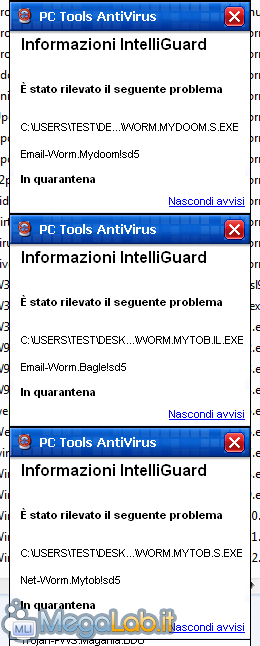
Alquanto scomode e poco chiare.
Si è lasciato sfuggire molti virus.
Scansione file
Velocità di scansione molto buona, solo 20 minuti
Purtroppo la qualità della scansione non è delle migliori;percentuale di rilevazione molto bassa.
Il numero di virus lasciati sfuggire è piuttosto alto.
La rimozione è però completamente automatica, sposta tutti i file in quarantena.
Consumo RAM e CPU a riposo e sotto scansione
L'antivirus a riposo si presenta cosi
Leggerissimo, solo 2 processi attivi con 4 MB di RAM impegnata;
Anche sotto scansione rimane molto leggero
Consumo di RAM di 28 MB, CPU fissa al 50 %.
Sistema utilizzabile normalmente, nessun rallentamento.
Installazione e scansione su sistema infetto
L'antivirus è tranquillamente installabile nonostante i malware in esecuzione
Con tanto di controllo in tempo reale attivo, che però non rileva nulla.
Lanciando una scansione del sistema, trova solo alcune delle minacce
Riesce ad riconoscere solo Bagle, nel sistema rimangono attivi il rootkit e il rogue.
Test parzialmente superato.
I miei giudizi finali
Pregi:
- Scansione veloce
- Rimozione automatica delle minacce in scansione
- Installabile su sistema infetto
- Gratuito
Difetti:
- Controllo in tempo reale lento e impreciso
- Finestre di avviso migliorabili
- Su sistema infetto rileva solo una minaccia su tre
- Percentuale di rilevamento malware basso
VOTO: 5,5
ClamWin Free Antivirus
Antivirus gratuito e open source, è liberamente scaricabile da qui.
Installazione ed interfaccia
Installazione molto semplice, l'unica finestra da segnalare è quella relativa all'installazione di software di terze parti
Nessun'altra finestra di rilievo.
Interfaccia veramente scarna e antiquata
Sono presenti solo le icone per la scansione e per i percorsi da analizzare.
Estrazione file
Questo antivirus non è dotato di controllo in tempo reale, quindi è inutile estrarre qualche malware.
Scansione file
In scansione è piuttosto veloce, ci ha messo circa 15 minuti per scansionare tutto
Percentuale di rilevazione buona, sono rimasti solo vecchi virus e spyware.
La rimozione di default non è automatica né manuale, rileva e segnala solamente.
Bisogna agire nelle impostazioni per ottenere una pulizia accurata o spostare i file in quarantena, sicuramente una caratteristica che può mettere in difficoltà l'utente inesperto.
Consumo RAM e CPU a riposo e sotto scansione
A riposo l'antivirus è molto leggero
Un solo processo da circa 15 MB, zero CPU.
In scansione è tutt'altra storia, rilevandosi uno dei più pesanti
Processi passati a 3, consumo di RAM oltre i 150 MB e CPU da 90 a 100 %.
Sistema bloccato, è impossibile aprire qualsiasi altra finestra durante la scansione.
Installazione e scansione su sistema infetto
L'antivirus non è installabile né normalmente né in provvisoria
In provvisoria un strano errore blocca tutto
Test su sistema infetto fallito.
I miei giudizi finali
Pregi:
- Buona percentuale di scansione
- Scansione abbastanza veloce
- Gratuito e open source
- Leggero a riposo
Difetti:
- Molto pesante in scansione
- Nessun controllo in tempo reale
- Configurazione di default dello scanner migliorabile
- Interfaccia molto scarna
- Test su sistema infetto fallito
VOTO: 5
ClamAV Antivirus
Altro antivirus gratuito e open source, scaricabile da qui.
L'antivirus utilizza la tecnologia cloud computing per migliorare le capacità di rilevazione dei malware: per la prova completa si veda "ClamAV: l'antivirus "Cloud" che arriva dal mondo open source".
Installazione ed interfaccia
Installazione molto semplice, basta accettare la licenza.
Interfaccia scarna ed essenziale
4 tab superiori che racchiudono tutte le funzioni dell'antivirus.
Estrazione file
Grazie alla tecnologia cloud, il livello di rilevazione è molto buono.
Numerose finestre di avviso appaiono in basso allo schermo, segnalando il malware trovato
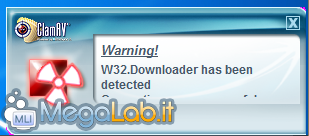
La rimozione è completamente automatica.
Molti malware li rimuove senza mostrare nessuna finestra di avviso.
La reattività è buona, ma alcuni file bisogna selezionarli o avviarli per avere una risposta dall'antivirus, che comunque li blocca.
Si lascia sfuggire molti rogue e spyware, mentre è efficace contro i virus e trojan horse, li blocca praticamente tutti.
Scansione file
Tecnicamente impossibile effettuare una scansione programmata, non è possibile scansionare nessuna cartella personale.
Non dispone neanche di una opzione "scansione completa" ma solo un "quick scan" che controlla le zone critiche del sistema, ma evita la cartella piena di virus
Manca completamente una scansione avviabile tramite menu contestuale.
Solo selezionando manualmente i file a mano il controllo in tempo reale scatta, ma non si può parlare di scansione vera e propria.
Consumo RAM e CPU a riposo e sotto scansione
A riposo si presenta così
2 i processi attivi, agent.exee iptray.exe
Consumo di RAM di circa 16 MB, Praticamente zero CPU.
Sotto scansione (o meglio durante la rimozione dei file estratti) l'antivirus si presenta così
Consumo di RAM salito a 21 MB, CPU molto bassa, non superiore al 15 %.
Sistema gestibile, nessun rallentamento.
Installazione e scansione su sistema infetto
Perfettamente installabile su sistema infetto
Dopo un po' di tempo, intercetta l'infezione di Bagle, ma non segnala nulla, bisogna cercare manualmente nel log dello scanner per trovare i malware infetti
Identifica però solo Bagle, lasciandosi sfuggire sia il rootkit che il rogue, che non vengono rilevati nemmeno se avvio una scansione.
Identico risultato in provvisoria.
Test su sistema infetto parzialmente fallito.
I miei giudizi finali
Pregi:
- Buon controllo in tempo reale
- Leggero a riposo e sotto scansione
- Rimozione malware automatica
- Installabile su sistema infetto
- Gratuito e open source
Difetti:
- Impossibile scansionare cartelle personalizzate
- Impossibile scansionare completamente il PC
- Su sistema infetto rileva solo 1 malware su 3
- Interfaccia migliorabile
VOTO: 6
Valutazioni finali
La scelta dell'antivirus è importante, indipendentemente dal fatto che si scelgano soluzioni a pagamento o freeware.
Oltre alla capacità di rilevazione, la scelta può essere fatta in base ai propri gusti sull'interfaccia, sulla velocità di scansione, sulla rimozione automatica o manuale, sulle info fornite sul malware e sulle capacità risolutive dell'antivirus su sistemi già compromessi.
Senza dimenticare che l'antivirus non può mai essere efficace al 100%: senza l'attenzione costante da parte dell'utente quando scarica file o naviga in Internet, anche con il più potente strumento a disposizione si finirà sempre per divenire infetti.
La valutazione finale terrà conto di due aspetti: tipo di antivirus (gratuito o a pagamento) e il voto assegnato.
In base al voto verranno divisi in 3 categorie: Ottimo, Buono, Sufficiente.
Antivirus gratuiti
Ottimo
- avast 5 Free (voto 8,5)
- Avira 10 PE (voto 8)
Buono
- Comodo Internet Security (voto 7)
- Microsoft Security Essential (voto 7)
Sufficiente
- Panda Cloud Antivirus (voto 6,5)
- ClamAV (voto 6)
- Rising Antivirus 2010 (voto 5,5)
- AVG Antivirus 9 Free (voto 5,5)
- PC Tools Antivirus (voto 5,5)
- ClamWin (voto 5)
Antivirus a pagamento
Ottimo
- GDATA Antivirus 2010 (voto 9)
- avast Pro 5 (voto 9)
- Avira Premium 10 (voto 8,5)
- Kaspersky AV 2010 (voto 8)
- TrustPort AntiVirus 2010 (voto 8)
Buono
- BitDefender 2010 (voto 7,5)
- ZoneAlarm Internet security suite 9 (voto 7,5)
- Bullguard Internet Security 9 (voto 7,5)
- NOD 32 v.4 (voto 7,5)
- Norton Antivirus 20A10 (voto 7)
Sufficiente
- Panda Antivirus Pro 2010 (voto 6,5)
- Trend Micro Internet Security (voto 6,5)
- McAfee VirusScan Plus (voto 6)
- AVG Anti-Virus 9 (voto 6)
MegaLab.it rispetta la tua privacy. Per esercitare i tuoi diritti scrivi a: privacy@megalab.it .
Copyright 2008 MegaLab.it - Tutti i diritti sono riservati